Page 1
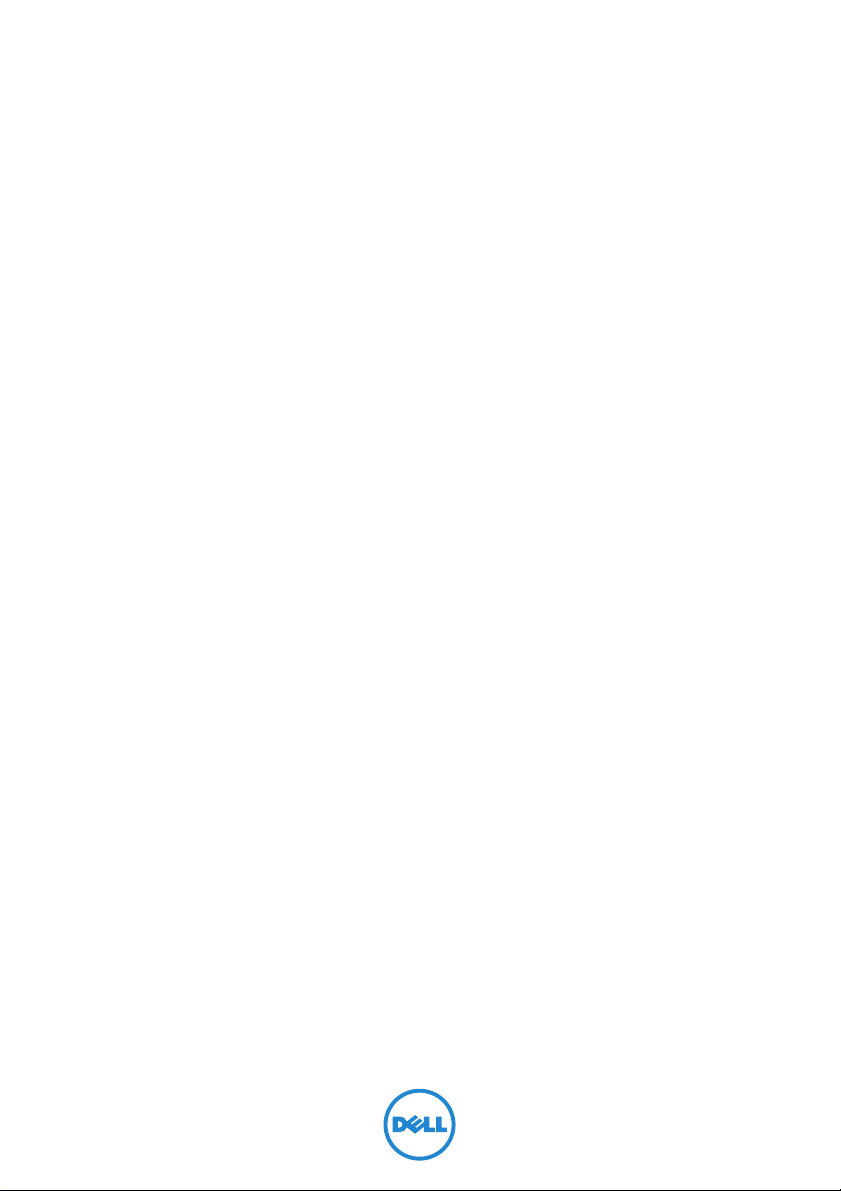
Inspiron 15
7000er Serie
Benutzerhandbuch
Computermodell: Inspiron 7537
Muster-Modellnummer: P36F
Muster-Typnummer: P36F001
Page 2
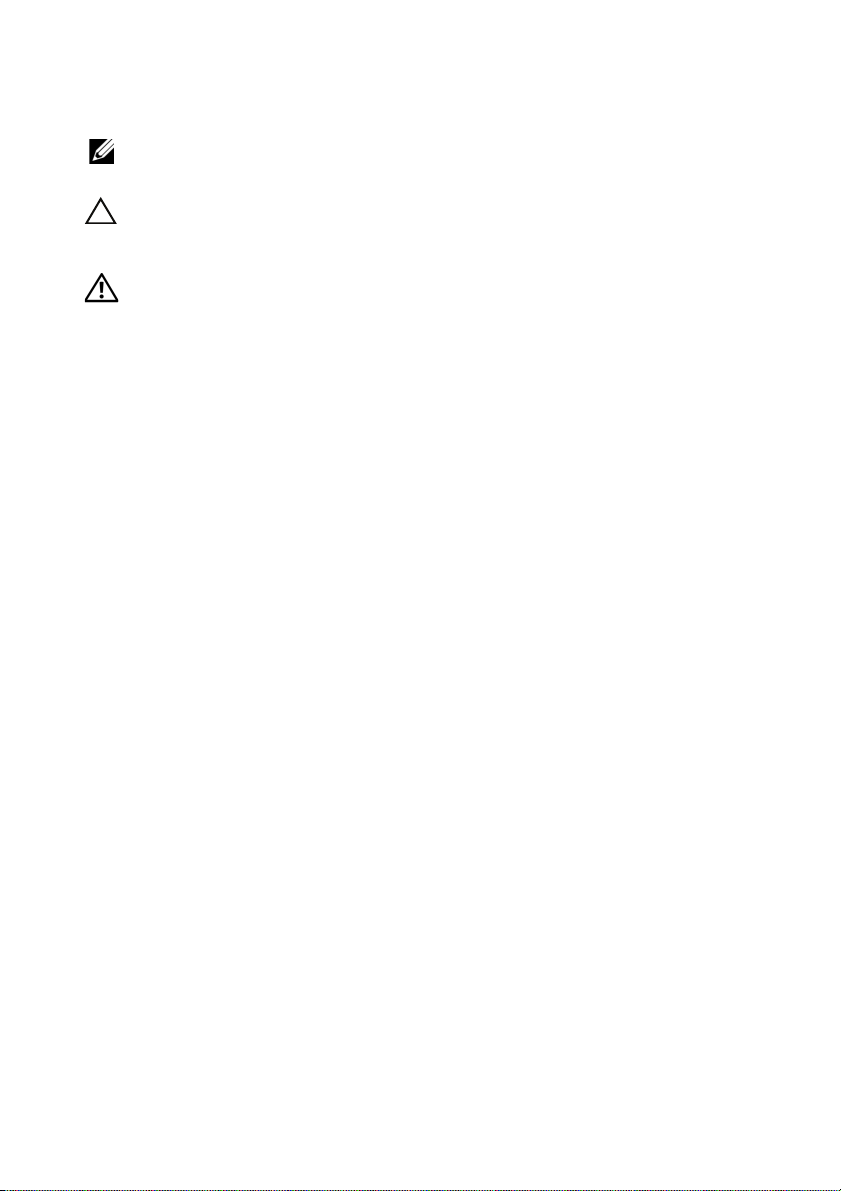
Anmerkungen, Vorsichtshinweise
und Warnungen
ANMERKUNG: Eine ANMERKUNG macht auf wichtige Informationen
aufmerksam, mit denen Sie den Computer besser einsetzen können.
VORSICHTSHINWEIS: Ein Vorsichtshinweis zeigt eine Gefahrenquelle an,
die Hardwareschäden oder Datenverlust zur Folge haben kann, wenn die
Anweisungen nicht befolgt werden.
WARNUNG: Durch eine Warnung wird auf eine potenziell gefährliche
Situation hingewiesen, die zu Sachschäden, Verletzungen oder zum Tod
führen kann.
____________________
© 2013 Dell Inc.
In diesem Text verwendete Marken: Dell™, das DELL Logo und Inspiron™ sind Marken von
Dell Inc.; Microsoft
in den USA und/oder anderen Ländern. Bluetooth
Eigentümer die Bluetooth SIG, Inc. ist, und wird von Dell als Lizenznehmer verwendet.
2013 - 08 Rev. A00
®
und Windows
®
sind eingetragene Marken der Microsoft Corporation
®
ist eine eingetragene Marke, deren
Page 3
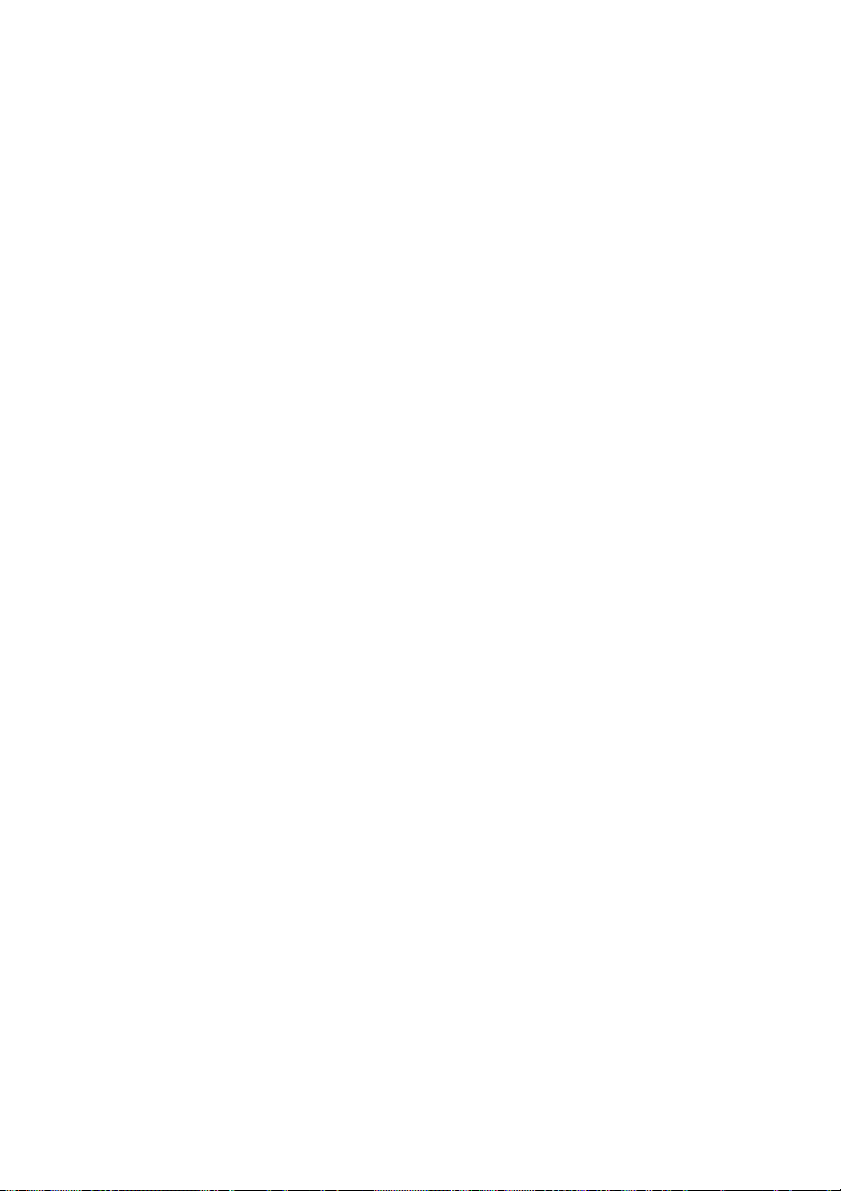
Inhalt
Vor der Arbeit an Komponenten im Innern
des Computers
Vorbereitung . . . . . . . . . . . . . . . . . . . . . . . . . . . . . 9
Empfohlene Werkzeuge
Sicherheitshinweise
Nach Abschluss der Arbeiten im Inneren
des Computers
. . . . . . . . . . . . . . . . . . . . . . . . . . . . . 9
. . . . . . . . . . . . . . . . . . . . . . 9
. . . . . . . . . . . . . . . . . . . . . . . . 10
. . . . . . . . . . . . . . . . . . . . . . . . . . . . 11
Entfernen der Bodenabdeckung
Vorgehensweise . . . . . . . . . . . . . . . . . . . . . . . . . . 12
. . . . . . . . . . . . . . 12
Anbringen der Bodenabdeckung . . . . . . . . . . . . . 13
Vorgehensweise . . . . . . . . . . . . . . . . . . . . . . . . . . 13
Entfernen des Akkus . . . . . . . . . . . . . . . . . . . . . . . 14
Vorbereitende Arbeitsschritte . . . . . . . . . . . . . . . . . 14
Vorgehensweise
. . . . . . . . . . . . . . . . . . . . . . . . . . 14
Austauschen des Akkus . . . . . . . . . . . . . . . . . . . . . 15
Vorgehensweise . . . . . . . . . . . . . . . . . . . . . . . . . . 15
Abschließende Arbeitsschritte
. . . . . . . . . . . . . . . . . 15
Entfernen von Speichermodulen . . . . . . . . . . . . . 16
Vorbereitende Arbeitsschritte . . . . . . . . . . . . . . . . . 16
Vorgehensweise
. . . . . . . . . . . . . . . . . . . . . . . . . . 16
Austauschen der Speichermodule . . . . . . . . . . . . 17
Vorgehensweise . . . . . . . . . . . . . . . . . . . . . . . . . . 17
Abschließende Arbeitsschritte
. . . . . . . . . . . . . . . . . 17
Entfernen des Festplattenlaufwerks. . . . . . . . . . . 18
Vorbereitende Arbeitsschritte . . . . . . . . . . . . . . . . . 18
Vorgehensweise
. . . . . . . . . . . . . . . . . . . . . . . . . . 18
Inhalt | 3
Page 4
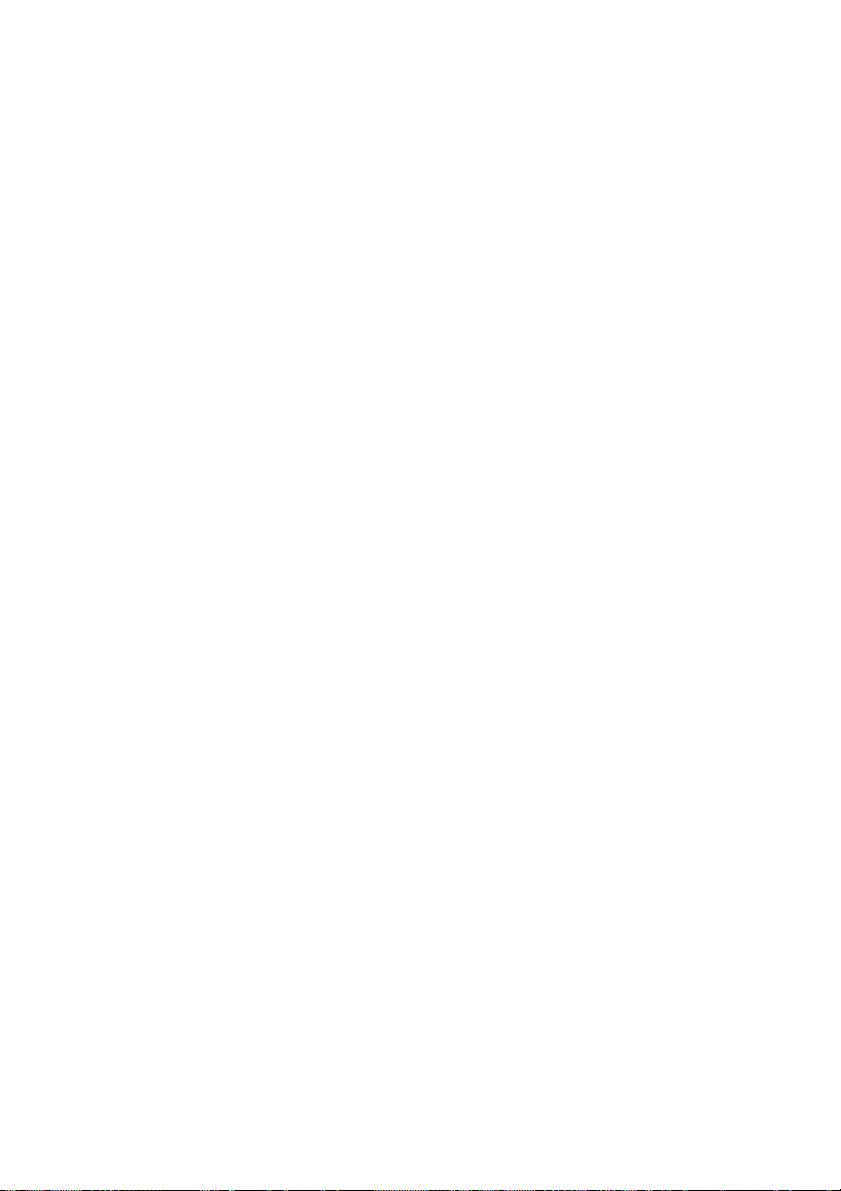
Austauschen der Festplatte . . . . . . . . . . . . . . . . . . 20
Vorgehensweise . . . . . . . . . . . . . . . . . . . . . . . . . . 20
Abschließende Arbeitsschritte
. . . . . . . . . . . . . . . . . 20
Entfernen der Wireless-Karte . . . . . . . . . . . . . . . . 21
Vorbereitende Arbeitsschritte . . . . . . . . . . . . . . . . . 21
Vorgehensweise
. . . . . . . . . . . . . . . . . . . . . . . . . . 21
Einsetzen der Wireless-Karte . . . . . . . . . . . . . . . . 22
Vorgehensweise . . . . . . . . . . . . . . . . . . . . . . . . . . 22
Abschließende Arbeitsschritte
. . . . . . . . . . . . . . . . . 22
Entfernen der Tastatur . . . . . . . . . . . . . . . . . . . . . . 23
Vorbereitende Arbeitsschritte . . . . . . . . . . . . . . . . . 23
Vorgehensweise
. . . . . . . . . . . . . . . . . . . . . . . . . . 23
Einsetzen der Tastatur . . . . . . . . . . . . . . . . . . . . . . 26
Vorgehensweise . . . . . . . . . . . . . . . . . . . . . . . . . . 26
Abschließende Arbeitsschritte
. . . . . . . . . . . . . . . . . 26
Entfernen der unteren Abdeckung . . . . . . . . . . . . 27
Vorbereitende Arbeitsschritte . . . . . . . . . . . . . . . . . 27
Vorgehensweise
. . . . . . . . . . . . . . . . . . . . . . . . . . 28
Erneutes Einsetzen der unteren Abdeckung . . . . . 30
Vorgehensweise . . . . . . . . . . . . . . . . . . . . . . . . . . 30
Abschließende Arbeitsschritte
. . . . . . . . . . . . . . . . . 30
Entfernen der Knopfzellenbatterie. . . . . . . . . . . . 31
Vorbereitende Arbeitsschritte . . . . . . . . . . . . . . . . . 31
Vorgehensweise
. . . . . . . . . . . . . . . . . . . . . . . . . . 32
Austauschen der Knopfzellenbatterie . . . . . . . . . 33
Vorgehensweise . . . . . . . . . . . . . . . . . . . . . . . . . . 33
Abschließende Arbeitsschritte
. . . . . . . . . . . . . . . . . 33
Entfernen der Lautsprecher . . . . . . . . . . . . . . . . . 34
Vorbereitende Arbeitsschritte . . . . . . . . . . . . . . . . . 34
Vorgehensweise
4 | Inhalt
. . . . . . . . . . . . . . . . . . . . . . . . . . 35
Page 5
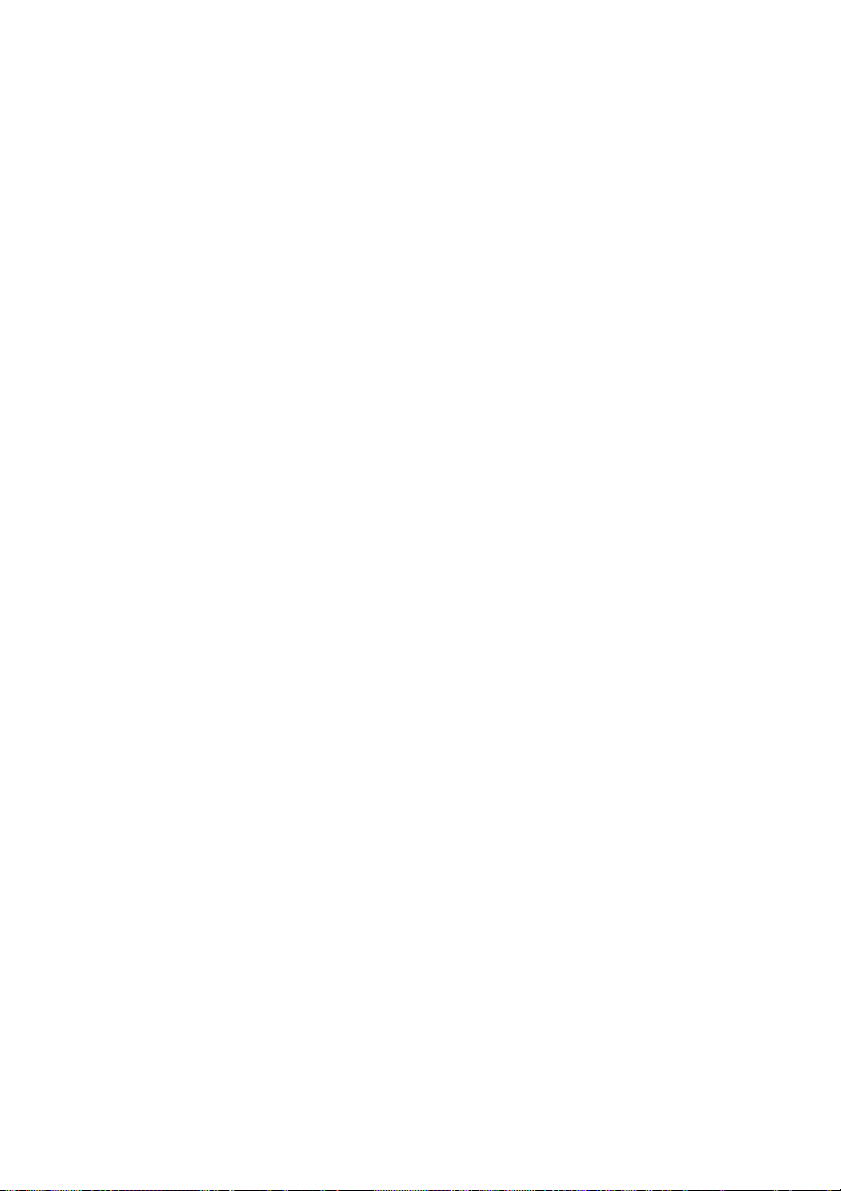
Anbringen der Lautsprecher . . . . . . . . . . . . . . . . . 36
Vorgehensweise . . . . . . . . . . . . . . . . . . . . . . . . . . 36
Abschließende Arbeitsschritte
. . . . . . . . . . . . . . . . . 36
Entfernen der Kühlbaugruppe . . . . . . . . . . . . . . . 37
Vorbereitende Arbeitsschritte . . . . . . . . . . . . . . . . . 37
Vorgehensweise
. . . . . . . . . . . . . . . . . . . . . . . . . . 38
Einbauen der Kühlbaugruppe . . . . . . . . . . . . . . . . 39
Vorgehensweise . . . . . . . . . . . . . . . . . . . . . . . . . . 39
Abschließende Arbeitsschritte
. . . . . . . . . . . . . . . . . 39
Entfernen der USB-Platine . . . . . . . . . . . . . . . . . 40
Vorbereitende Arbeitsschritte . . . . . . . . . . . . . . . . . 40
Vorgehensweise
. . . . . . . . . . . . . . . . . . . . . . . . . . 40
Einbauen der USB-Platine . . . . . . . . . . . . . . . . . . . 42
Vorgehensweise . . . . . . . . . . . . . . . . . . . . . . . . . . 42
Abschließende Arbeitsschritte
. . . . . . . . . . . . . . . . . 42
Entfernen des Netzadapteranschlusses . . . . . . . . 43
Vorbereitende Arbeitsschritte . . . . . . . . . . . . . . . . . 43
Vorgehensweise
. . . . . . . . . . . . . . . . . . . . . . . . . . 43
Einbauen des Netzadapteranschlusses . . . . . . . . 47
Vorgehensweise . . . . . . . . . . . . . . . . . . . . . . . . . . 47
Abschließende Arbeitsschritte
. . . . . . . . . . . . . . . . . 47
Entfernen der Systemplatine. . . . . . . . . . . . . . . . . 48
Vorbereitende Arbeitsschritte . . . . . . . . . . . . . . . . . 48
Vorgehensweise
. . . . . . . . . . . . . . . . . . . . . . . . . . 49
Austauschen der Systemplatine . . . . . . . . . . . . . . 53
Vorgehensweise . . . . . . . . . . . . . . . . . . . . . . . . . . 53
Abschließende Arbeitsschritte
Eingabe der Service-Tag-Nummer im BIOS
. . . . . . . . . . . . . . . . . 53
. . . . . . . . 54
Inhalt | 5
Page 6
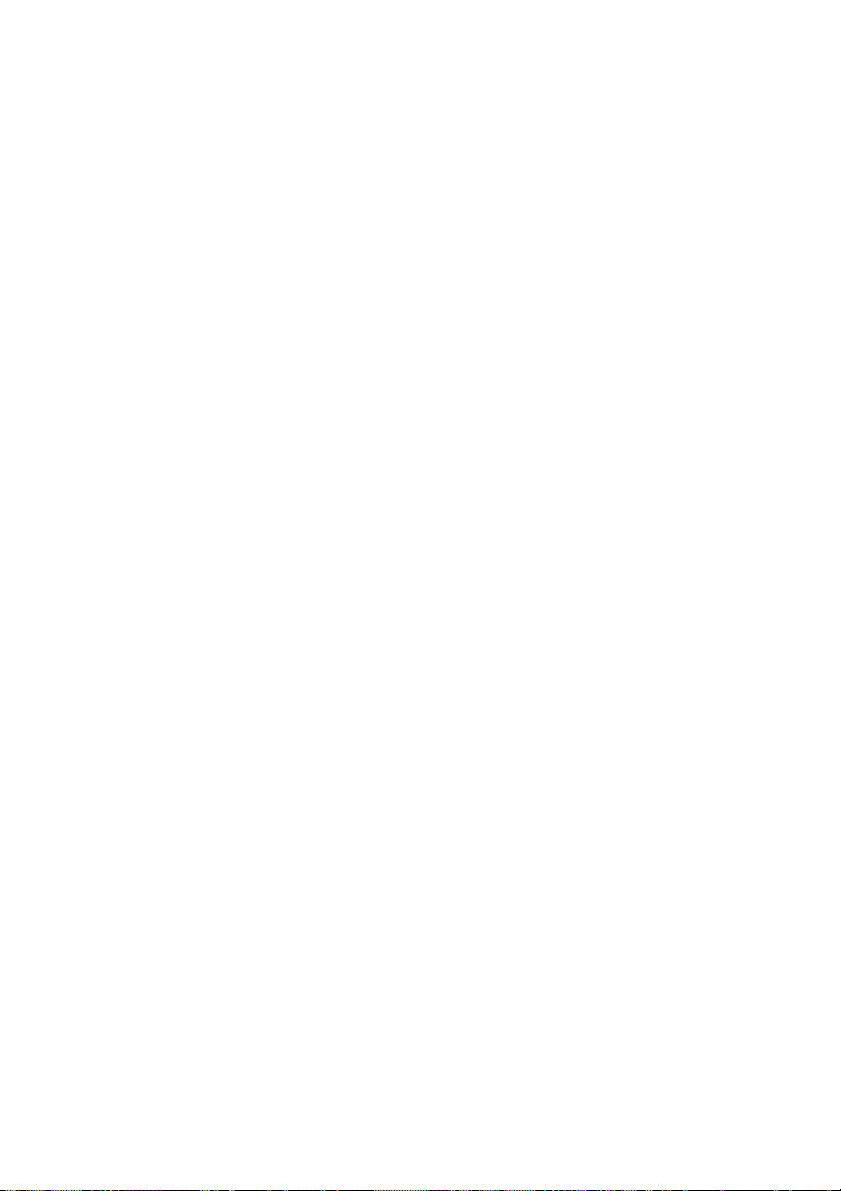
Entfernen der Displaybaugruppe . . . . . . . . . . . . . 55
Vorbereitende Arbeitsschritte . . . . . . . . . . . . . . . . . 55
Vorgehensweise
. . . . . . . . . . . . . . . . . . . . . . . . . . 56
Austauschen der Displaybaugruppe. . . . . . . . . . . 59
Vorgehensweise . . . . . . . . . . . . . . . . . . . . . . . . . . 59
Abschließende Arbeitsschritte
. . . . . . . . . . . . . . . . . 59
Entfernen der Bildschirmblende. . . . . . . . . . . . . . 60
Vorbereitende Arbeitsschritte . . . . . . . . . . . . . . . . . 60
Vorgehensweise
. . . . . . . . . . . . . . . . . . . . . . . . . . 61
Einbauen der Bildschirmblende . . . . . . . . . . . . . . 63
Vorgehensweise . . . . . . . . . . . . . . . . . . . . . . . . . . 63
Abschließende Arbeitsschritte
. . . . . . . . . . . . . . . . . 63
Entfernen des Kameramoduls. . . . . . . . . . . . . . . . 64
Vorbereitende Arbeitsschritte . . . . . . . . . . . . . . . . . 64
Vorgehensweise
. . . . . . . . . . . . . . . . . . . . . . . . . . 65
Austauschen des Kameramoduls . . . . . . . . . . . . . 66
Vorgehensweise . . . . . . . . . . . . . . . . . . . . . . . . . . 66
Abschließende Arbeitsschritte
. . . . . . . . . . . . . . . . . 66
Entfernen des Bildschirms. . . . . . . . . . . . . . . . . . . 67
Vorbereitende Arbeitsschritte . . . . . . . . . . . . . . . . . 67
Vorgehensweise
. . . . . . . . . . . . . . . . . . . . . . . . . . 68
Austauschen des Bildschirms . . . . . . . . . . . . . . . . 70
Vorgehensweise . . . . . . . . . . . . . . . . . . . . . . . . . . 70
Abschließende Arbeitsschritte
. . . . . . . . . . . . . . . . . 70
Entfernen der Bildschirmscharniere. . . . . . . . . . . 71
Vorbereitende Arbeitsschritte . . . . . . . . . . . . . . . . . 71
Vorgehensweise
. . . . . . . . . . . . . . . . . . . . . . . . . . 72
Austauschen der Bildschirmscharniere . . . . . . . . 73
Vorgehensweise . . . . . . . . . . . . . . . . . . . . . . . . . . 73
Abschließende Arbeitsschritte
6 | Inhalt
. . . . . . . . . . . . . . . . . 73
Page 7
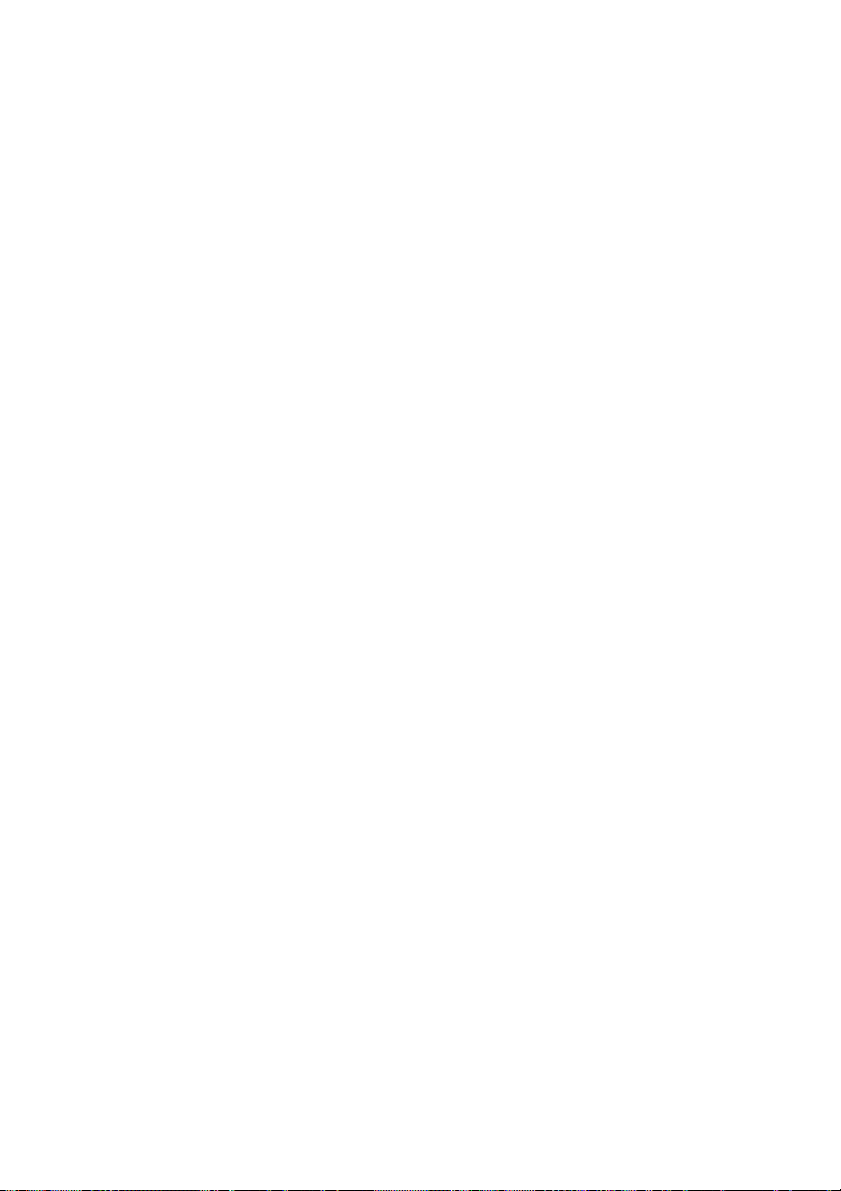
Entfernen der Handballenstütze. . . . . . . . . . . . . . 74
Vorbereitende Arbeitsschritte . . . . . . . . . . . . . . . . . 74
Vorgehensweise
. . . . . . . . . . . . . . . . . . . . . . . . . . 75
Wiedereinbau der Handballenstütze . . . . . . . . . . 77
Vorgehensweise . . . . . . . . . . . . . . . . . . . . . . . . . . 77
Abschließende Arbeitsschritte
. . . . . . . . . . . . . . . . . 77
Aktualisieren des BIOS. . . . . . . . . . . . . . . . . . . . . . 78
Inhalt | 7
Page 8
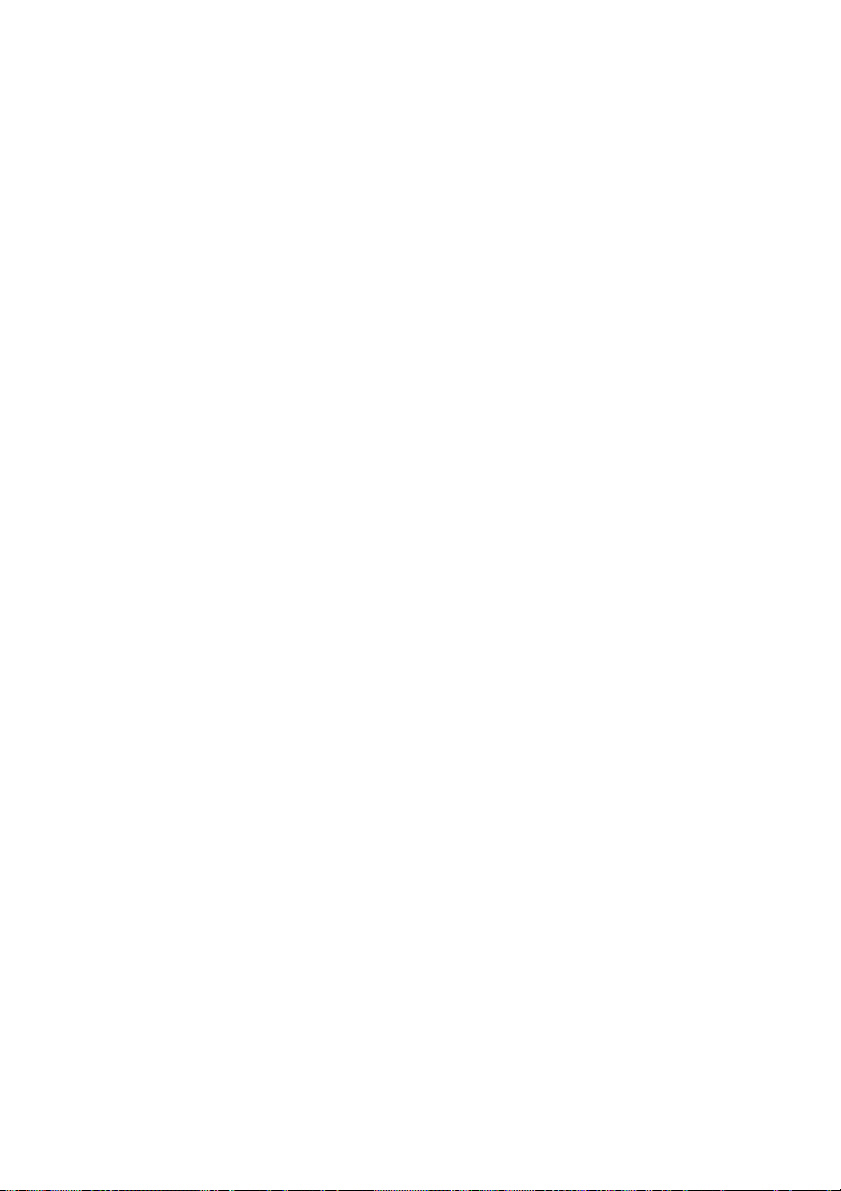
8 | Inhalt
Page 9
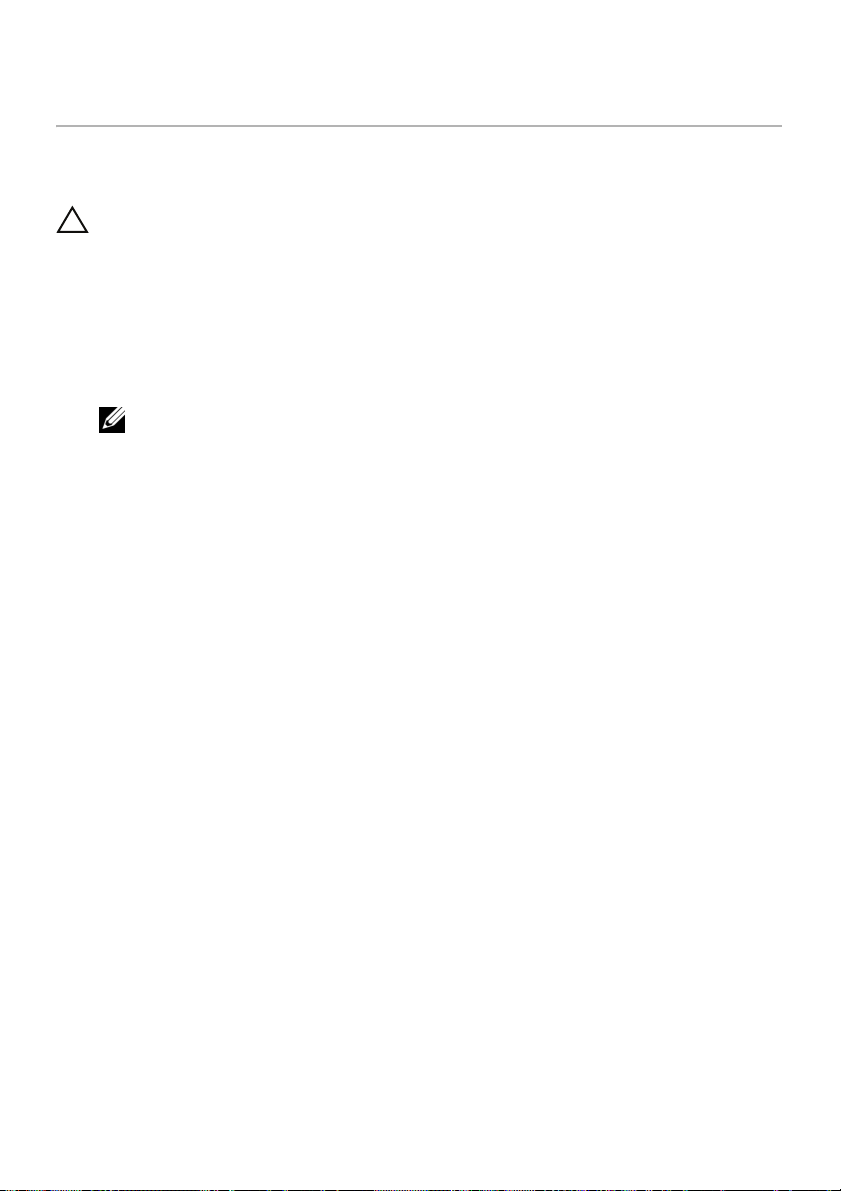
Vor der Arbeit an Komponenten im Innern des Computers
Vorbereitung
VORSICHTSHINWEIS: Um Datenverlust zu vermeiden, speichern und schließen
Sie alle geöffneten Dateien, und beenden Sie alle aktiven Programme vor dem
Abschalten des Computers.
1 Speichern und schließen Sie alle geöffneten Dateien und beenden Sie alle aktiven
Programme, bevor Sie den Computer ausschalten.
Fahren Sie mit dem Mauszeiger zur unteren bzw. oberen rechten Ecke des
Bildschirms, um die Charms-Sidebar zu öffnen, und klicken Sie auf Settings
(Einstellungen)→ Power (Ein/Aus)→ Shut down (Herunterfahren).
ANMERKUNG: Wenn Sie ein anderes Betriebssystem benutzen, lesen Sie bitte
in der entsprechenden Betriebssystemdokumentation nach, wie der Computer
heruntergefahren wird.
2 Wenn der Computer heruntergefahren ist, trennen Sie ihn vom Stromnetz.
3 Trennen Sie alle Kabel wie Stromversorgungs- und USB-Kabel vom Computer.
4 Trennen Sie alle Peripheriegeräte, die an Ihren Computer angeschlossen sind.
Empfohlene Werkzeuge
Für die in diesem Dokument beschriebenen Verfahren sind folgende Werkzeuge erforderlich:
• Kreuzschlitzschraubenzieher
• Torx #5 (T5) Schraubenzieher
• Kunststoffstift
Vor der Arbeit an Komponenten im Innern des Computers | 9
Page 10
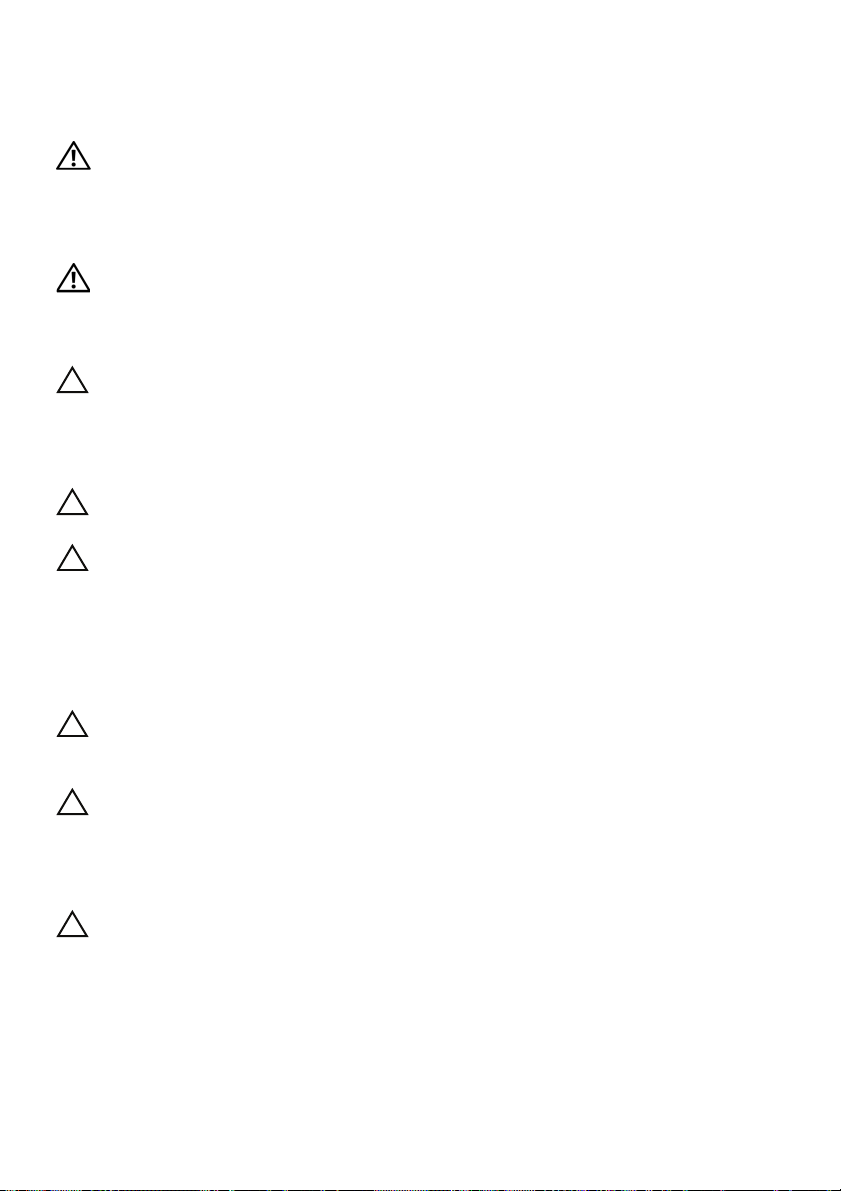
Sicherheitshinweise
Beachten Sie folgende Sicherheitsrichtlinien, damit Ihr Computer vor möglichen
Schäden geschützt und Ihre eigene Sicherheit gewährleistet ist.
WARNUNG: Bevor Sie Arbeiten im Inneren des Computers ausführen, lesen Sie
zunächst die im Lieferumfang des Computers enthaltenen Sicherheitshinweise.
Weitere Informationen zur bestmöglichen Einhaltung der Sicherheitsrichtlinien
finden Sie auf der Homepage zur Richtlinienkonformität unter
dell.com/regulatory_compliance.
WARNUNG: Trennen Sie den Computer vom Netz, bevor Sie die Computerabdeckung
oder Verkleidungselemente entfernen. Bringen Sie nach Abschluss der Arbeiten
innerhalb des Computers wieder alle Abdeckungen, Verkleidungselemente und
Schrauben an, bevor Sie das Gerät erneut an das Stromnetz anschließen.
VORSICHTSHINWEIS: Nur zertifizierte Servicetechniker sind zum Entfernen der
Computerabdeckung und zum Zugriff auf die Komponenten im Computerinneren
befugt. Die vollständigen Informationen zu Sicherheitsmaßnahmen, Arbeiten im
Inneren des Computers und Schutz vor elektrostatischer Entladung finden Sie in
den Sicherheitshinweisen.
VORSICHTSHINWEIS: Achten Sie auf eine ebene und saubere Arbeitsfläche,
um Schäden am Computer zu vermeiden.
VORSICHTSHINWEIS: Ziehen Sie beim Trennen des Geräts nur am Stecker
oder an der Zuglasche und nicht am Kabel selbst. Einige Kabel verfügen über
Anschlussstecker mit Verriegelungsklammern oder Fingerschrauben, die vor dem
Trennen des Kabels gelöst werden müssen. Ziehen Sie die Kabel beim Trennen
möglichst gerade ab, um die Anschlussstifte nicht zu beschädigen bzw. zu
verbiegen. Stellen Sie beim Anschließen von Kabeln sicher, dass die Anschlüsse
korrekt orientiert und ausgerichtet sind.
VORSICHTSHINWEIS: Greifen Sie Bauteile und Karten nur an den Außenkanten
und berühren Sie keine Steckverbindungen oder Kontakte, um Schäden an
selbigen zu vermeiden.
VORSICHTSHINWEIS: Bevor Sie Komponenten im Innern des Computers
berühren, müssen Sie sich erden. Berühren Sie dazu eine nicht lackierte
Metalloberfläche, beispielsweise Metallteile an der Rückseite des Computers.
Wiederholen Sie diese Erdung während der Arbeit am System regelmäßig,
um statische Elektrizität abzuleiten, die interne Bauteile beschädigen könnte.
VORSICHTSHINWEIS: Drücken Sie auf die im Medienkartenlesegerät installierte
Karte, um sie auszuwerfen.
10 | Vor der Arbeit an Komponenten im Innern des Computers
Page 11
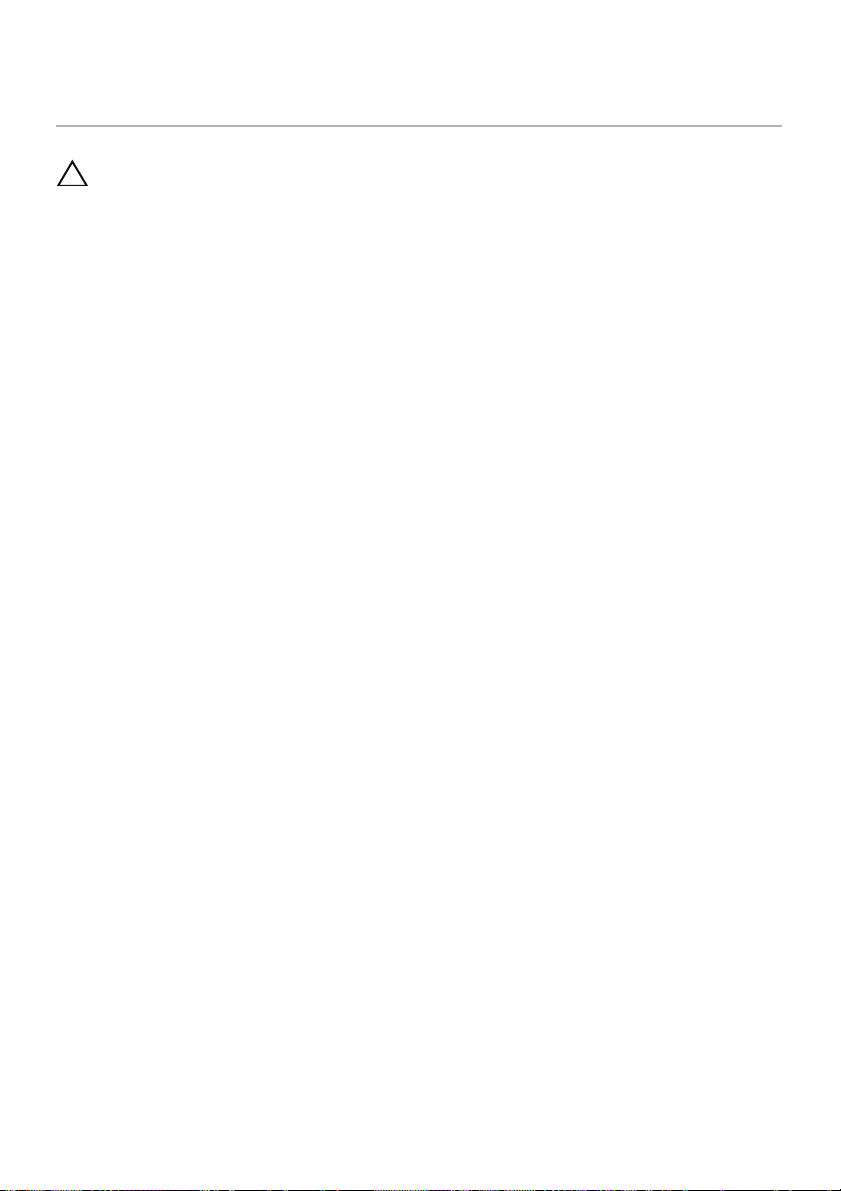
Nach Abschluss der Arbeiten im Inneren des Computers
VORSICHTSHINWEIS: Inneren des Computers vergessene oder lose Schrauben
können den Computer erheblich beschädigen.
1 Bringen Sie alle Schrauben wieder an, und stellen Sie sicher, dass sich im Inneren
des Computers keine losen Schrauben mehr befinden.
2 Schließen Sie alle Kabel, Peripheriegeräte und andere Teile an, die Sie vor den
Arbeiten am Computer entfernt haben.
3 Schließen Sie Ihren Computer an das Stromnetz an.
4 Schalten Sie den Computer ein.
Nach Abschluss der Arbeiten im Inneren des Computers | 11
Page 12
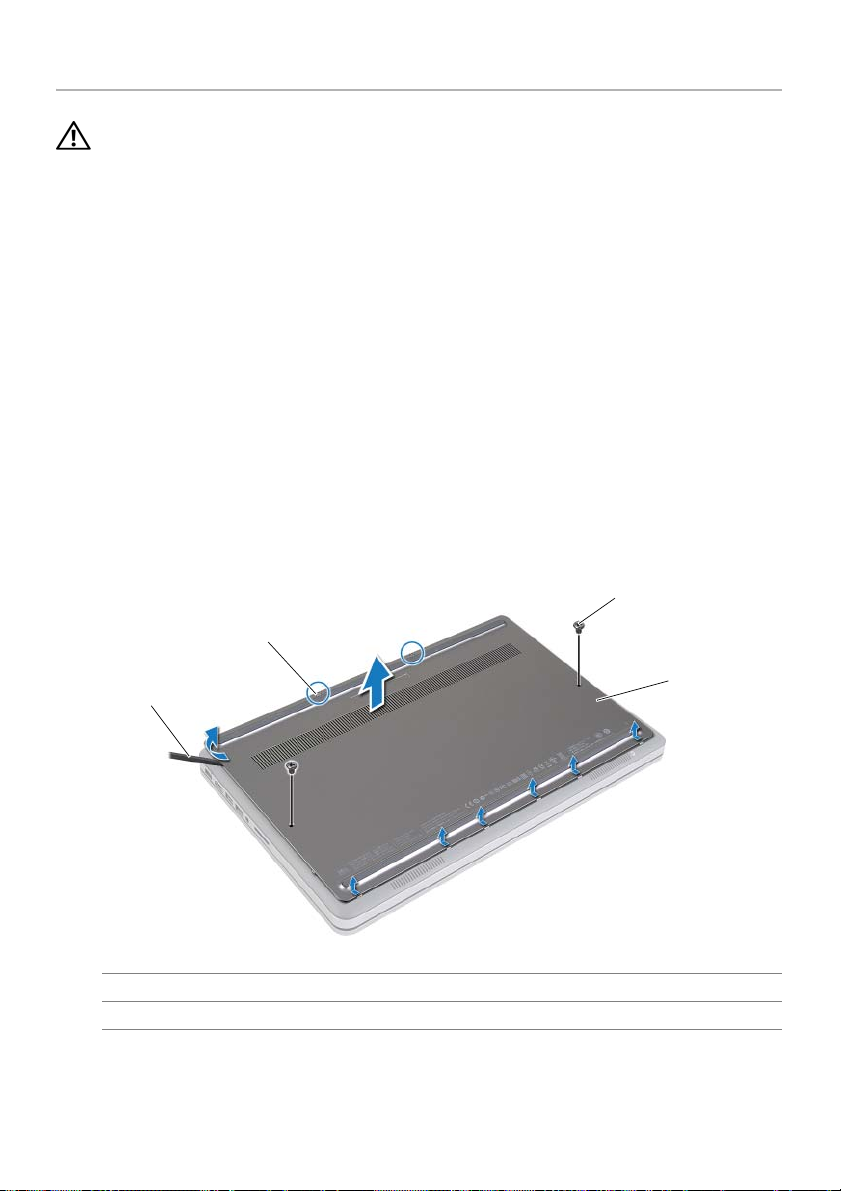
Entfernen der Bodenabdeckung
WARNUNG: Bevor Sie Arbeiten im Inneren des Computers ausführen, lesen Sie
zunächst die im Lieferumfang des Computers enthaltenen Sicherheitshinweise
und befolgen Sie die Anweisungen unter „Vor der Arbeit an Komponenten im
Innern des Computers“ auf Seite 9. Befolgen Sie nach Arbeiten im Inneren des
Computers die Anweisungen unter „Nach Abschluss der Arbeiten im Inneren des
Computers“ auf Seite 11. Weitere Informationen zur bestmöglichen Einhaltung
der Sicherheitsrichtlinien finden Sie auf der Homepage zur
Richtlinienkonformität unter dell.com/regulatory_compliance.
Vorgehensweise
1 Schließen Sie den Bildschirm und drehen Sie den Computer um.
2 Lösen Sie die unverlierbaren Schrauben, mit denen die Bodenabdeckung an der
Handballenstützen-Baugruppe befestigt ist.
3 Entfernen Sie die Schrauben, mit denen die Bodenabdeckung an der
Handballenstützen-Baugruppe befestigt ist.
4 Hebeln Sie mithilfe eines Kunststoffstifts die Bodenabdeckung aus der
unteren Abdeckung.
1
4
3
1 Schrauben (2) 2 Bodenabdeckung
3 Kunststoffstift 4 Unverlierbare Schrauben (2)
12 | Entfernen der Bodenabdeckung
2
Page 13
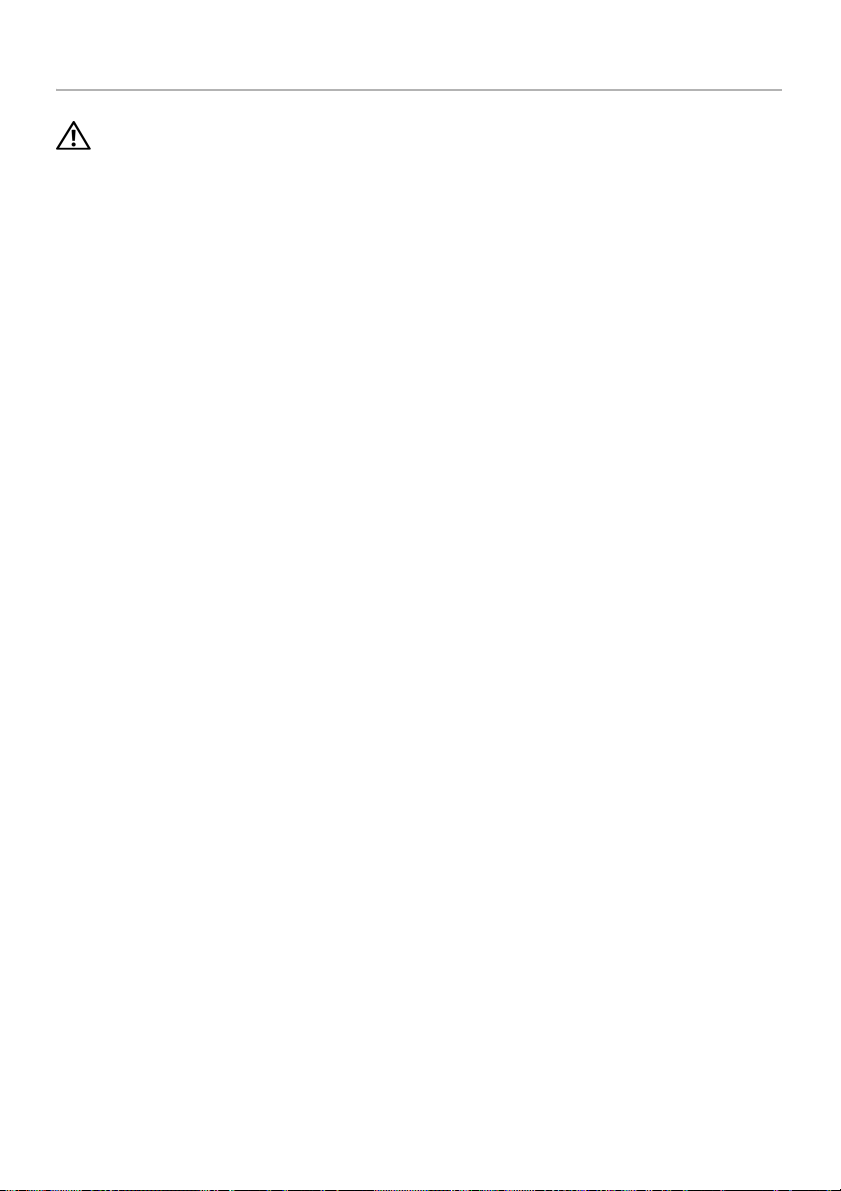
Anbringen der Bodenabdeckung
WARNUNG: Bevor Sie Arbeiten im Inneren des Computers ausführen, lesen Sie
zunächst die im Lieferumfang des Computers enthaltenen Sicherheitshinweise
und befolgen Sie die Anweisungen unter „Vor der Arbeit an Komponenten im
Innern des Computers“ auf Seite 9. Befolgen Sie nach Arbeiten im Inneren des
Computers die Anweisungen unter „Nach Abschluss der Arbeiten im Inneren des
Computers“ auf Seite 11. Weitere Informationen zur bestmöglichen Einhaltung
der Sicherheitsrichtlinien finden Sie auf der Homepage zur
Richtlinienkonformität unter dell.com/regulatory_compliance.
Vorgehensweise
1 Schieben Sie die Halterungen der Bodenabdeckung in die untere Abdeckung, und
lassen Sie die Bodenabdeckung einrasten.
2 Bringen Sie die Schrauben wieder an, mit denen die Bodenabdeckung an der
unteren Abdeckung befestigt wird.
3 Ziehen Sie die unverlierbaren Schrauben fest, mit denen die Bodenabdeckung an
der unteren Abdeckung befestigt wird.
4 Drehen Sie den Computer um, öffnen Sie den Bildschirm, und schalten Sie den
Computer ein.
Anbringen der Bodenabdeckung | 13
Page 14
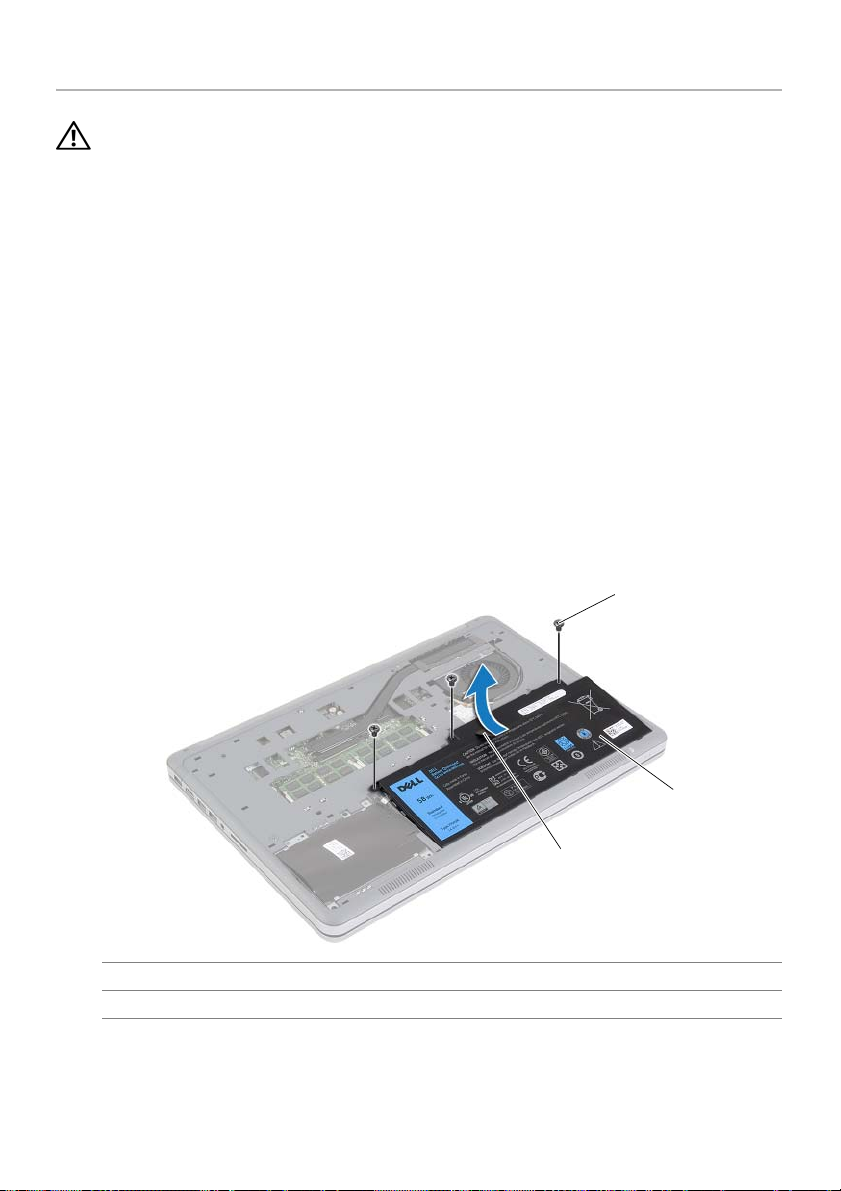
Entfernen des Akkus
WARNUNG: Bevor Sie Arbeiten im Inneren des Computers ausführen, lesen Sie
zunächst die im Lieferumfang des Computers enthaltenen Sicherheitshinweise
und befolgen Sie die Anweisungen unter „Vor der Arbeit an Komponenten im
Innern des Computers“ auf Seite 9. Befolgen Sie nach Arbeiten im Inneren des
Computers die Anweisungen unter „Nach Abschluss der Arbeiten im Inneren des
Computers“ auf Seite 11. Weitere Informationen zur bestmöglichen Einhaltung
der Sicherheitsrichtlinien finden Sie auf der Homepage zur
Richtlinienkonformität unter dell.com/regulatory_compliance.
Vorbereitende Arbeitsschritte
Entfernen Sie die Bodenabdeckung. Siehe „Entfernen der Bodenabdeckung“ auf Seite 12.
Vorgehensweise
1 Entfernen Sie die Schrauben, mit denen der Akku an der unteren Abdeckung
befestigt ist.
2 Heben Sie den Akku mithilfe der Zuglasche aus der unteren Abdeckung.
1
2
3
1 Schrauben (3) 2 Akku
3Zuglasche
3 Drehen Sie den Computer um, öffnen Sie den Bildschirm, und halten Sie den
Betriebsschalter etwa fünf Sekunden lang gedrückt, um die Systemplatine zu erden.
14 | Entfernen des Akkus
Page 15
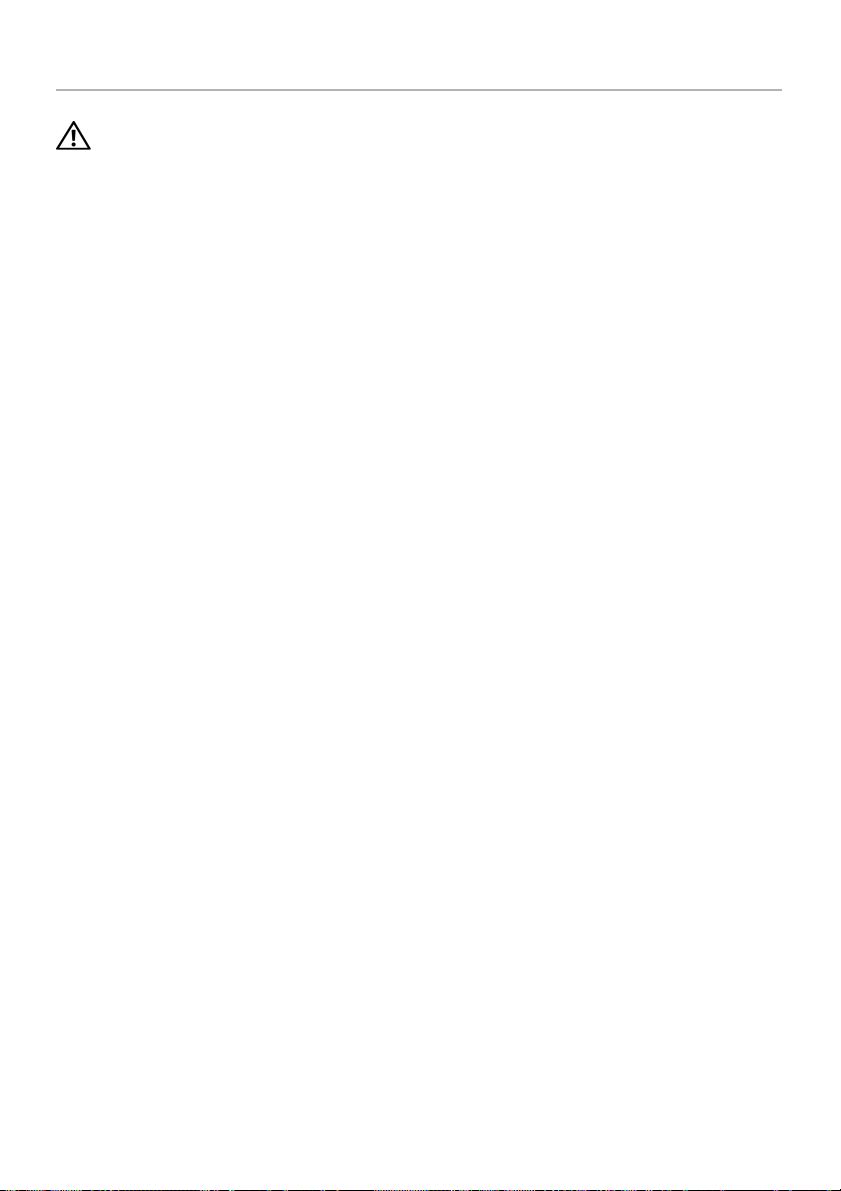
Austauschen des Akkus
WARNUNG: Bevor Sie Arbeiten im Inneren des Computers ausführen, lesen Sie
zunächst die im Lieferumfang des Computers enthaltenen Sicherheitshinweise
und befolgen Sie die Anweisungen unter „Vor der Arbeit an Komponenten im
Innern des Computers“ auf Seite 9. Befolgen Sie nach Arbeiten im Inneren des
Computers die Anweisungen unter „Nach Abschluss der Arbeiten im Inneren des
Computers“ auf Seite 11. Weitere Informationen zur bestmöglichen Einhaltung
der Sicherheitsrichtlinien finden Sie auf der Homepage zur
Richtlinienkonformität unter dell.com/regulatory_compliance.
Vorgehensweise
1 Richten Sie die Schraubenbohrungen des Akkus an den Schraubenbohrungen der
unteren Abdeckung aus, und drücken Sie auf den Akku, um ihn mit der Systemplatine
zu verbinden.
2 Bringen Sie die Schrauben wieder an, mit denen der Akku an der unteren
Abdeckung befestigt wird.
Abschließende Arbeitsschritte
Bringen Sie die Bodenabdeckung wieder an. Siehe „Anbringen der Bodenabdeckung“ auf
Seite 13.
Austauschen des Akkus | 15
Page 16
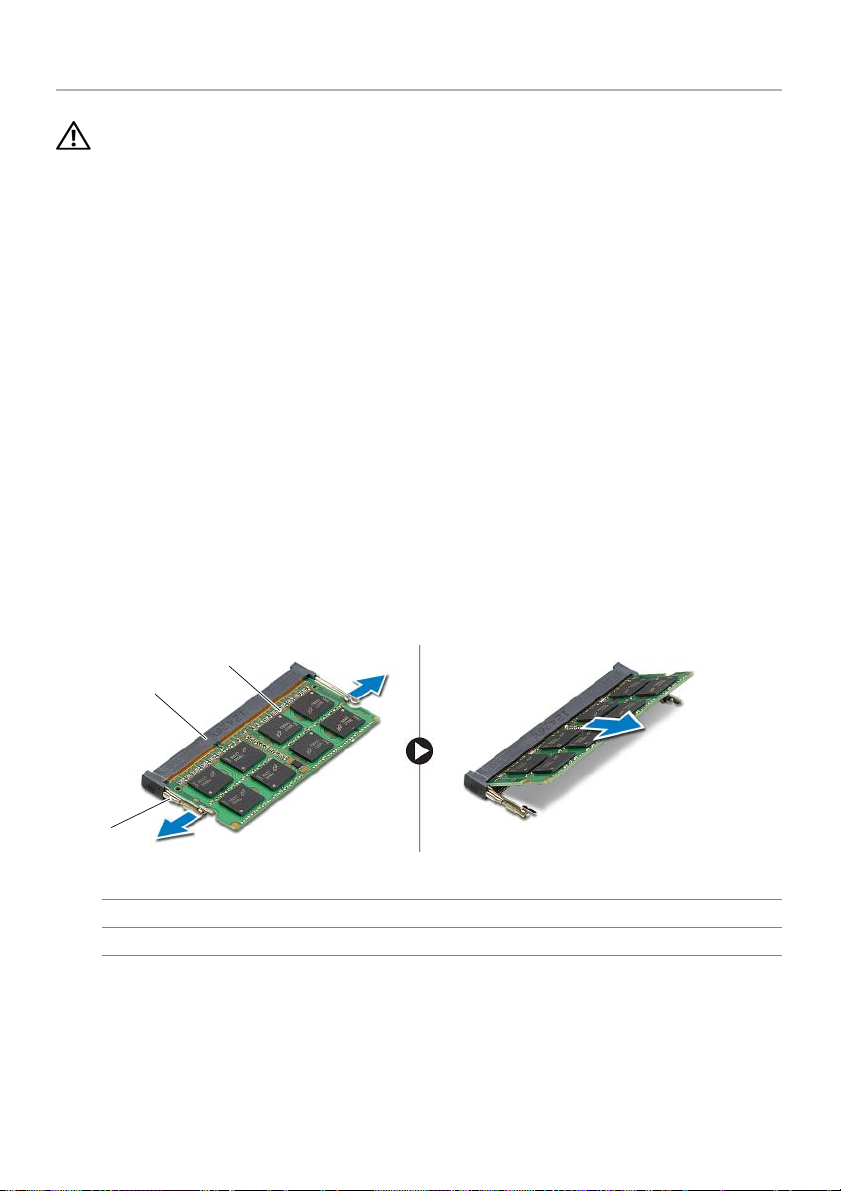
Entfernen von Speichermodulen
WARNUNG: Bevor Sie Arbeiten im Inneren des Computers ausführen, lesen Sie
zunächst die im Lieferumfang des Computers enthaltenen Sicherheitshinweise
und befolgen Sie die Anweisungen unter „Vor der Arbeit an Komponenten im
Innern des Computers“ auf Seite 9. Befolgen Sie nach Arbeiten im Inneren des
Computers die Anweisungen unter „Nach Abschluss der Arbeiten im Inneren des
Computers“ auf Seite 11. Weitere Informationen zur bestmöglichen Einhaltung
der Sicherheitsrichtlinien finden Sie auf der Homepage zur
Richtlinienkonformität unter dell.com/regulatory_compliance.
Vorbereitende Arbeitsschritte
1 Entfernen Sie die Bodenabdeckung. Siehe „Entfernen der Bodenabdeckung“ auf
Seite 12.
2 Entfernen Sie den Akku. Siehe „Entfernen des Akkus“ auf Seite 14.
Vorgehensweise
1 Drücken Sie die Sicherungsklammern auf beiden Seiten des Speichermodulanschlusses
vorsichtig mit den Fingerspitzen auseinander, bis das Speichermodul herausspringt.
2 Entfernen Sie das Speichermodul aus dem Speichermodulanschluss.
3
2
1
1 Sicherungslaschen (2) 2 Speichermodulanschluss
3 Speichermodul
16 | Entfernen von Speichermodulen
Page 17
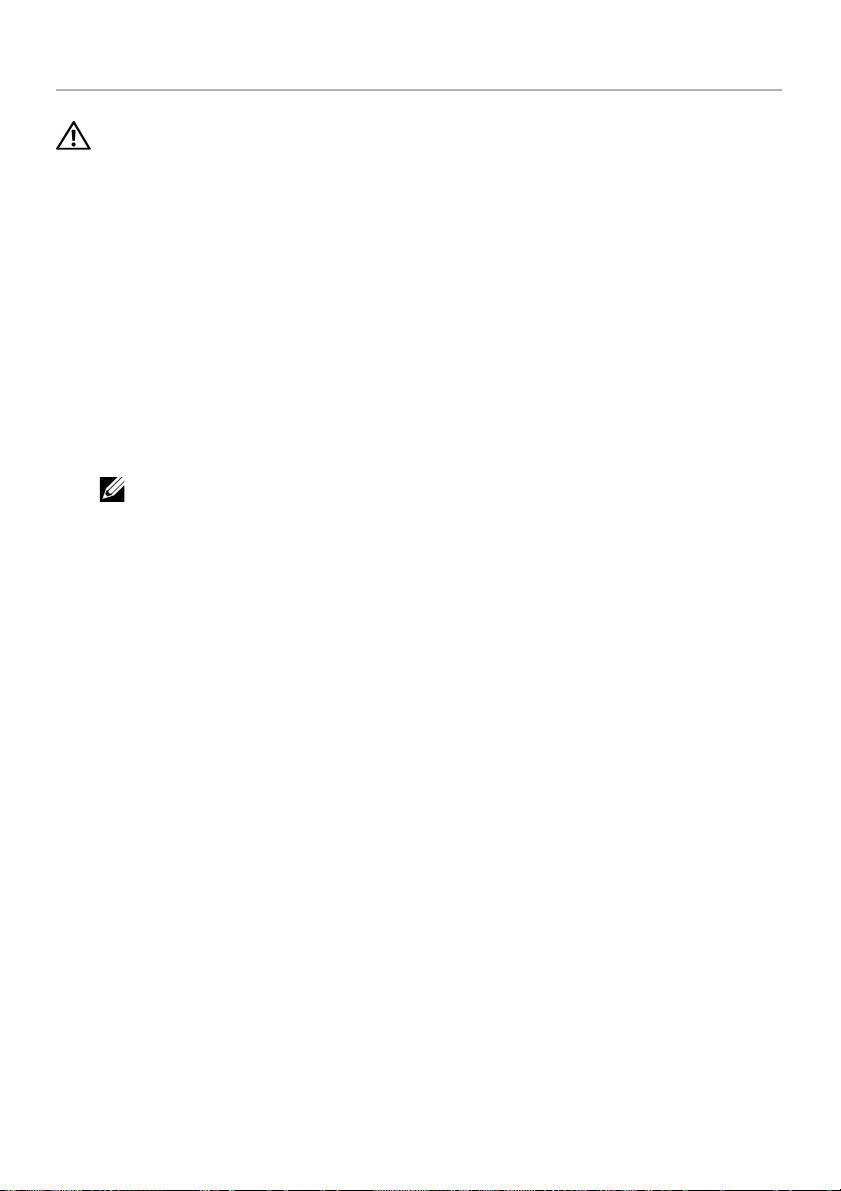
Austauschen der Speichermodule
WARNUNG: Bevor Sie Arbeiten im Inneren des Computers ausführen, lesen Sie
zunächst die im Lieferumfang des Computers enthaltenen Sicherheitshinweise
und befolgen Sie die Anweisungen unter „Vor der Arbeit an Komponenten im
Innern des Computers“ auf Seite 9. Befolgen Sie nach Arbeiten im Inneren des
Computers die Anweisungen unter „Nach Abschluss der Arbeiten im Inneren des
Computers“ auf Seite 11. Weitere Informationen zur bestmöglichen Einhaltung
der Sicherheitsrichtlinien finden Sie auf der Homepage zur
Richtlinienkonformität unter dell.com/regulatory_compliance.
Vorgehensweise
1 Richten Sie die Kerbe am Speichermodul an der Halterung des
Speichermodulanschlusses aus.
2 Schieben Sie das Speichermodul in einem Winkel von 45° fest in den Anschluss ein
und drücken Sie es vorsichtig nach unten, bis es mit einem Klicken einrastet.
ANMERKUNG: Wenn kein Klicken zu vernehmen ist, entfernen Sie das Modul
und setzen Sie es erneut ein.
Abschließende Arbeitsschritte
1 Setzen Sie den Akku wieder ein. Siehe „Austauschen des Akkus“ auf Seite 15.
2 Bringen Sie die Bodenabdeckung wieder an. Siehe „Anbringen der Bodenabdeckung“
auf Seite 13.
Austauschen der Speichermodule | 17
Page 18
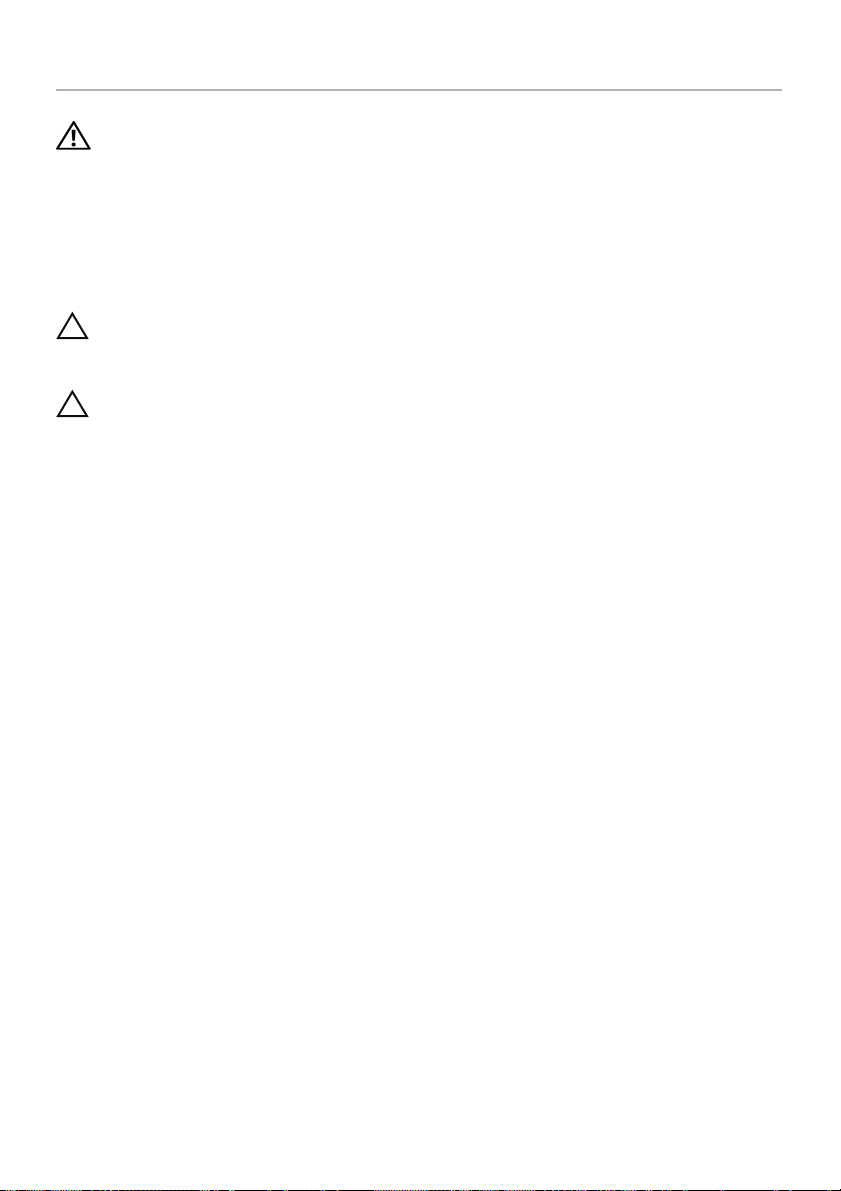
Entfernen des Festplattenlaufwerks
WARNUNG: Bevor Sie Arbeiten im Inneren des Computers ausführen, lesen Sie
zunächst die im Lieferumfang des Computers enthaltenen Sicherheitshinweise
und befolgen Sie die Anweisungen unter „Vor der Arbeit an Komponenten im
Innern des Computers“ auf Seite 9. Befolgen Sie nach Arbeiten im Inneren des
Computers die Anweisungen unter „Nach Abschluss der Arbeiten im Inneren des
Computers“ auf Seite 11. Weitere Informationen zur bestmöglichen Einhaltung
der Sicherheitsrichtlinien finden Sie auf der Homepage zur
Richtlinienkonformität unter dell.com/regulatory_compliance.
VORSICHTSHINWEIS: Um Datenverlust zu vermeiden, entfernen Sie das
Festplattenlaufwerk nicht, während der Computer sich im Energiesparmodus
befindet oder eingeschaltet ist.
VORSICHTSHINWEIS: Festplattenlaufwerke sind äußerst empfindlich.
Handhaben Sie das Laufwerk mit Vorsicht.
Vorbereitende Arbeitsschritte
1 Entfernen Sie die Bodenabdeckung. Siehe „Entfernen der Bodenabdeckung“ auf
Seite 12.
2 Entfernen Sie den Akku. Siehe „Entfernen des Akkus“ auf Seite 14.
Vorgehensweise
1 Entfernen Sie die Schrauben, mit denen die Festplattenbaugruppe an der unteren
Abdeckung befestigt ist.
18 | Entfernen des Festplattenlaufwerks
Page 19
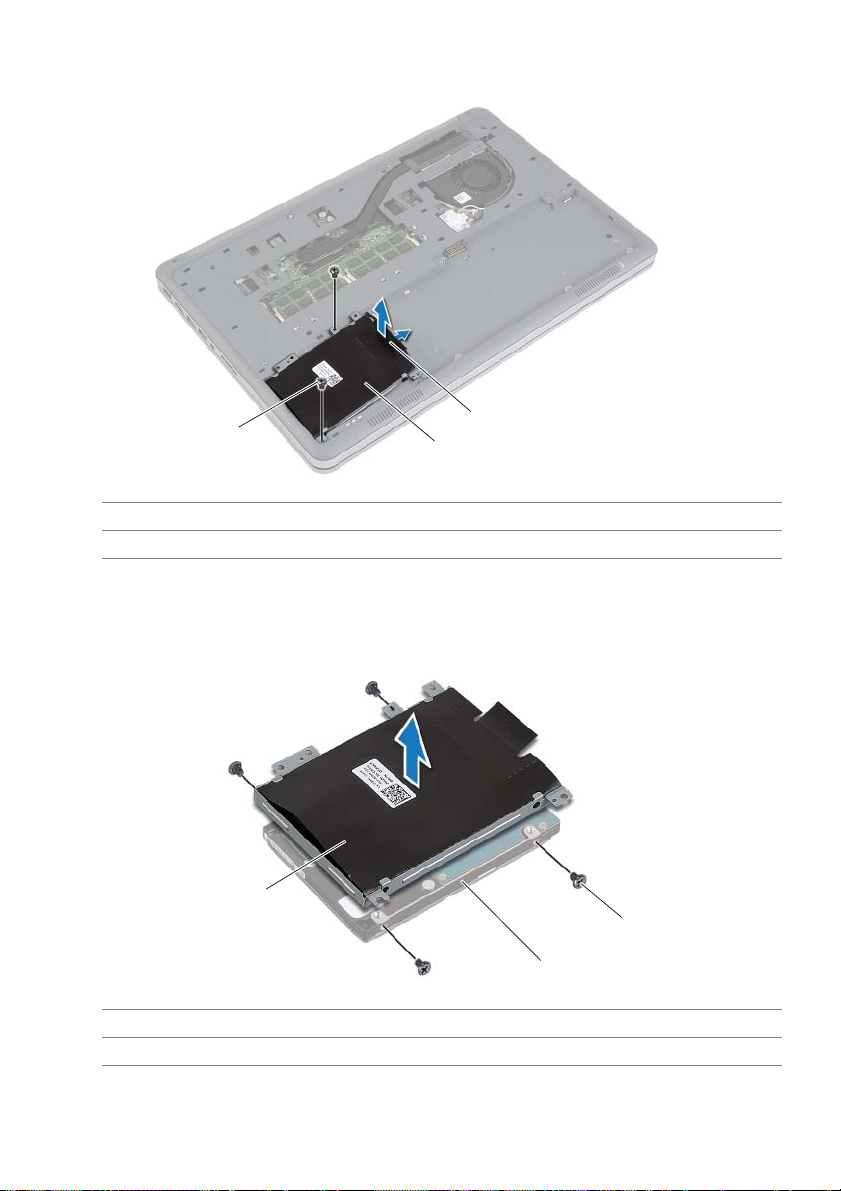
2 Heben Sie mithilfe der Zuglasche die Festplattenbaugruppe vorsichtig an,
und trennen Sie dann das Festplattenlaufwerkkabel.
3
1 Zuglasche 2 Festplattenbaugruppe
3 Schrauben (2)
1
2
3 Entfernen Sie die Schrauben, mit denen die Festplatte an der
Festplattenlaufwerkhalterung befestigt ist.
4 Heben Sie die Festplattenlaufwerkhalterung aus dem Festplattenlaufwerk.
3
1
2
1 Schrauben (4) 2 Festplattenlaufwerk
3 Festplattenlaufwerkhalterung
Entfernen des Festplattenlaufwerks | 19
Page 20
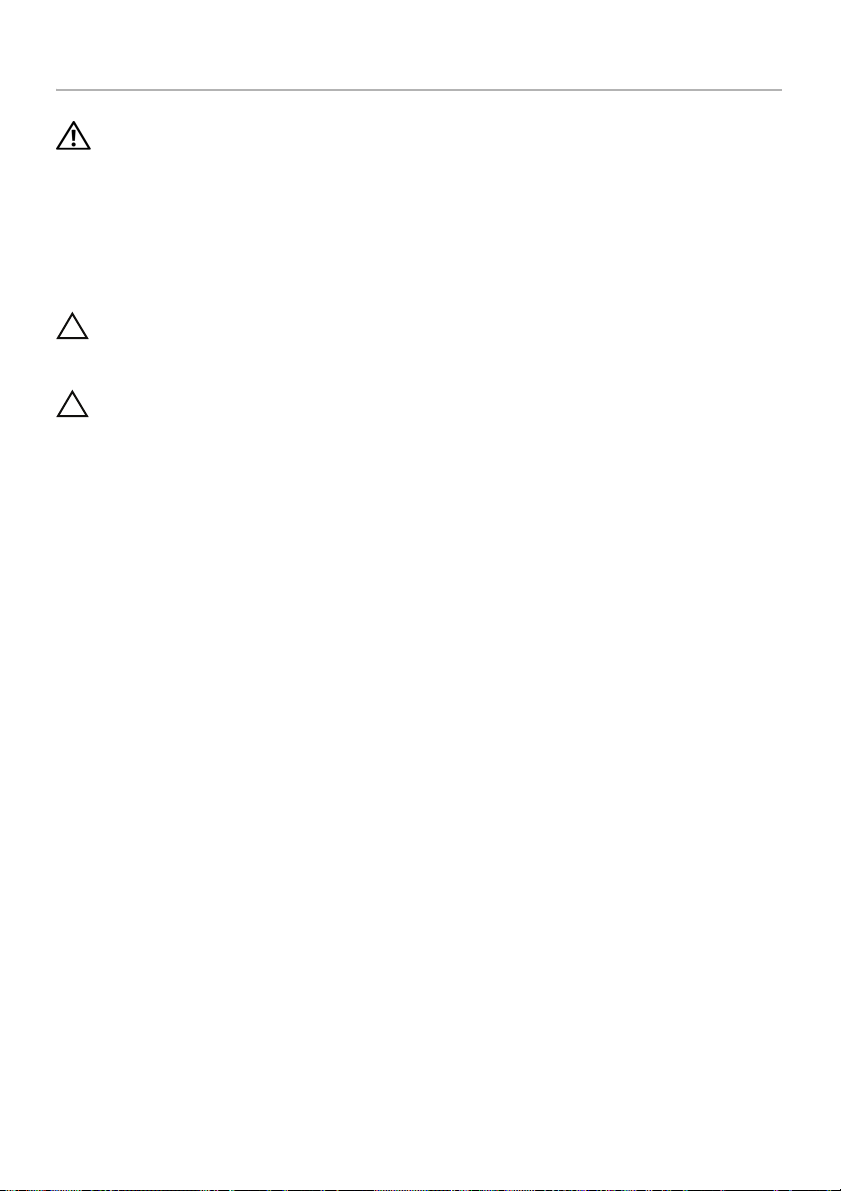
Austauschen der Festplatte
WARNUNG: Bevor Sie Arbeiten im Inneren des Computers ausführen, lesen Sie
zunächst die im Lieferumfang des Computers enthaltenen Sicherheitshinweise
und befolgen Sie die Anweisungen unter „Vor der Arbeit an Komponenten im
Innern des Computers“ auf Seite 9. Befolgen Sie nach Arbeiten im Inneren des
Computers die Anweisungen unter „Nach Abschluss der Arbeiten im Inneren des
Computers“ auf Seite 11. Weitere Informationen zur bestmöglichen Einhaltung
der Sicherheitsrichtlinien finden Sie auf der Homepage zur
Richtlinienkonformität unter dell.com/regulatory_compliance.
VORSICHTSHINWEIS: Um Datenverlust zu vermeiden, entfernen Sie das
Festplattenlaufwerk nicht, während der Computer sich im Energiesparmodus
befindet oder eingeschaltet ist.
VORSICHTSHINWEIS: Festplattenlaufwerke sind äußerst empfindlich.
Handhaben Sie das Laufwerk mit Vorsicht.
Vorgehensweise
1 Richten Sie die Schraubenbohrungen der Festplatte an den Schraubenbohrungen
der Festplattenhalterung aus.
2 Bringen Sie die Schrauben wieder an, mit denen die Festplatte an der
Festplattenlaufwerkhalterung befestigt wird.
3 Verbinden Sie das Festplattenlaufwerkskabel mit der Festplattenbaugruppe.
4 Richten Sie die Schraubenbohrungen der Festplattenbaugruppe an den
Schraubenbohrungen der unteren Abdeckung aus.
5 Bringen Sie die Schrauben wieder an, mit denen die Festplattenbaugruppe an der
unteren Abdeckung befestigt wird.
Abschließende Arbeitsschritte
1 Setzen Sie den Akku wieder ein. Siehe „Austauschen des Akkus“ auf Seite 15.
2 Bringen Sie die Bodenabdeckung wieder an. Siehe „Anbringen der Bodenabdeckung“
auf Seite 13.
20 | Austauschen der Festplatte
Page 21

Entfernen der Wireless-Karte
WARNUNG: Bevor Sie Arbeiten im Inneren des Computers ausführen, lesen Sie
zunächst die im Lieferumfang des Computers enthaltenen Sicherheitshinweise
und befolgen Sie die Anweisungen unter „Vor der Arbeit an Komponenten im
Innern des Computers“ auf Seite 9. Befolgen Sie nach Arbeiten im Inneren des
Computers die Anweisungen unter „Nach Abschluss der Arbeiten im Inneren des
Computers“ auf Seite 11. Weitere Informationen zur bestmöglichen Einhaltung
der Sicherheitsrichtlinien finden Sie auf der Homepage zur
Richtlinienkonformität unter dell.com/regulatory_compliance.
Vorbereitende Arbeitsschritte
1 Entfernen Sie die Bodenabdeckung. Siehe „Entfernen der Bodenabdeckung“ auf Seite 12.
2 Entfernen Sie den Akku. Siehe „Entfernen des Akkus“ auf Seite 14.
Vorgehensweise
1 Trennen Sie die Antennenkabel von der Wireless-Karte.
2 Entfernen Sie die Schraube, mit der die Wireless-Karte an der Systemplatine befestigt ist.
3 Entfernen Sie die Wireless-Karte aus der Systemplatine.
2
3
1Schraube 2 Antennenkabel (2)
3 Wireless-Karte
Entfernen der Wireless-Karte | 21
1
Page 22
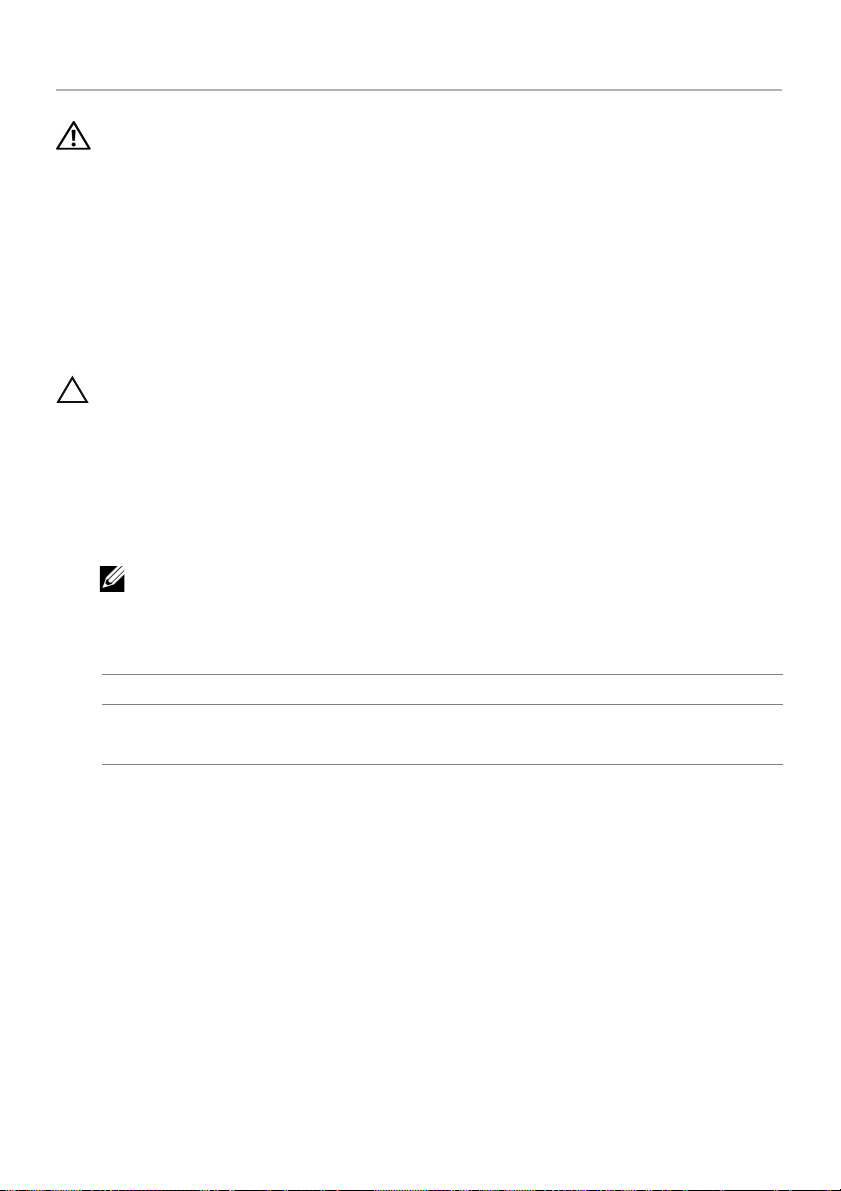
Einsetzen der Wireless-Karte
WARNUNG: Bevor Sie Arbeiten im Inneren des Computers ausführen, lesen Sie
zunächst die im Lieferumfang des Computers enthaltenen Sicherheitshinweise
und befolgen Sie die Anweisungen unter „Vor der Arbeit an Komponenten im
Innern des Computers“ auf Seite 9. Befolgen Sie nach Arbeiten im Inneren des
Computers die Anweisungen unter „Nach Abschluss der Arbeiten im Inneren des
Computers“ auf Seite 11. Weitere Informationen zur bestmöglichen Einhaltung
der Sicherheitsrichtlinien finden Sie auf der Homepage zur
Richtlinienkonformität unter dell.com/regulatory_compliance.
Vorgehensweise
VORSICHTSHINWEIS: Um eine Beschädigung der Wireless-Karte zu vermeiden,
legen Sie keine Kabel darunter.
1 Richten Sie die Kerbe an der Wireless-Karte an der Halterung des
Wireless-Kartenanschlusses aus.
2 Drücken Sie die Wireless-Karte in den Steckplatz der Systemplatine, und bringen Sie
die Schraube wieder an, mit der die Wireless-Karte an der Systemplatine befestigt wird.
3 Schließen Sie die Antennenkabel an die Wireless-Karte an.
ANMERKUNG: Die Farbe der Antennenkabel ist im Bereich der
Kabelenden sichtbar.
Die folgende Tabelle enthält die Farbcodierung der Antennenkabel für alle vom
Computer unterstützten Wireless-Karten.
Anschlüsse auf der Wireless-Karte Antennenkabelfarbe
Netzkabel (weißes Dreieck)
Auxiliary-Kabel (schwartes Dreieck)
Weiß
Schwarz
Abschließende Arbeitsschritte
1 Setzen Sie den Akku wieder ein. Siehe „Austauschen des Akkus“ auf Seite 15.
2 Bringen Sie die Bodenabdeckung wieder an. Siehe „Anbringen der Bodenabdeckung“
auf Seite 13.
22 | Einsetzen der Wireless-Karte
Page 23
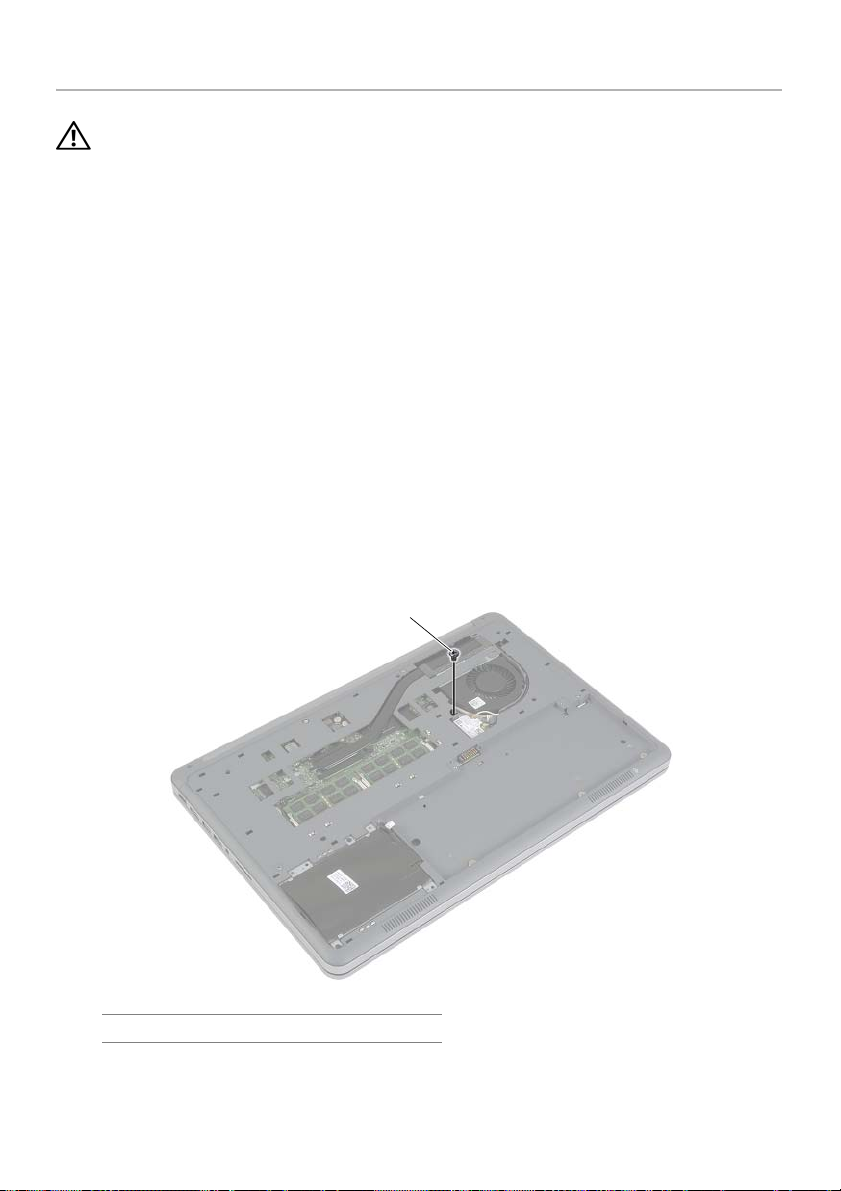
Entfernen der Tastatur
WARNUNG: Bevor Sie Arbeiten im Inneren des Computers ausführen, lesen Sie
zunächst die im Lieferumfang des Computers enthaltenen Sicherheitshinweise
und befolgen Sie die Anweisungen unter „Vor der Arbeit an Komponenten im
Innern des Computers“ auf Seite 9. Befolgen Sie nach Arbeiten im Inneren des
Computers die Anweisungen unter „Nach Abschluss der Arbeiten im Inneren des
Computers“ auf Seite 11. Weitere Informationen zur bestmöglichen Einhaltung
der Sicherheitsrichtlinien finden Sie auf der Homepage zur
Richtlinienkonformität unter dell.com/regulatory_compliance.
Vorbereitende Arbeitsschritte
1 Entfernen Sie die Bodenabdeckung. Siehe „Entfernen der Bodenabdeckung“ auf
Seite 12.
2 Entfernen Sie den Akku. Siehe „Entfernen des Akkus“ auf Seite 14.
Vorgehensweise
1 Entfernen Sie die Schraube, mit der die Tastatur an der
Handballenstützen-Baugruppe befestigt ist.
1
1Schraube
Entfernen der Tastatur | 23
Page 24

2 Drehen Sie den Computer mit der Oberseite nach oben und öffnen Sie den
Bildschirm so weit wie möglich.
3 Lösen Sie mithilfe eines Kunststoffstifts die Verriegelungen, mit denen die Tastatur
an der Handballenstützen-Baugruppe befestigt ist.
4 Drehen Sie die Tastatur vorsichtig um, und platzieren Sie sie auf der
Handballenstützen-Baugruppe.
1
2
1 Kunststoffstift 2 Tastatur
24 | Entfernen der Tastatur
Page 25

5 Heben Sie die Arretierungsbügel an, und trennen Sie die Tastatur- und
Tastatur-Hintergrundbeleuchtungskabel von der Systemplatine.
6 Lösen Sie die Tastatur aus der Gehäusebasis.
1
1 Tastatur-Hintergrundbeleuchtungskabel 2 Arretierungsbügel (2)
3Tastaturkabel
2
3
Entfernen der Tastatur | 25
Page 26

Einsetzen der Tastatur
WARNUNG: Bevor Sie Arbeiten im Inneren des Computers ausführen, lesen Sie
zunächst die im Lieferumfang des Computers enthaltenen Sicherheitshinweise
und befolgen Sie die Anweisungen unter „Vor der Arbeit an Komponenten im
Innern des Computers“ auf Seite 9. Befolgen Sie nach Arbeiten im Inneren des
Computers die Anweisungen unter „Nach Abschluss der Arbeiten im Inneren des
Computers“ auf Seite 11. Weitere Informationen zur bestmöglichen Einhaltung
der Sicherheitsrichtlinien finden Sie auf der Homepage zur
Richtlinienkonformität unter dell.com/regulatory_compliance.
Vorgehensweise
1 Schieben Sie die Tastatur- und die Tastatur-Hintergrundbeleuchtungskabel in die
Systemplatine, und drücken Sie die Arretierungsbügel nach unten, um die Kabel
zu befestigen.
2 Drehen Sie die Tastatur vorsichtig herum, schieben Sie die Halterungen der
Tastatur in die Schlitze der Handballenstützen-Baugruppe, und lassen Sie die
Tastatur einrasten.
3 Schließen Sie den Bildschirm und drehen Sie den Computer um.
4 Bringen Sie die Schraube wieder an, mit der die Tastatur an der
Handballenstützen-Baugruppe befestigt wird.
Abschließende Arbeitsschritte
1 Setzen Sie den Akku wieder ein. Siehe „Austauschen des Akkus“ auf Seite 15.
2 Bringen Sie die Bodenabdeckung wieder an. Siehe „Anbringen der Bodenabdeckung“
auf Seite 13.
26 | Einsetzen der Tastatur
Page 27

Entfernen der unteren Abdeckung
WARNUNG: Bevor Sie Arbeiten im Inneren des Computers ausführen, lesen Sie
zunächst die im Lieferumfang des Computers enthaltenen Sicherheitshinweise
und befolgen Sie die Anweisungen unter „Vor der Arbeit an Komponenten im
Innern des Computers“ auf Seite 9. Befolgen Sie nach Arbeiten im Inneren des
Computers die Anweisungen unter „Nach Abschluss der Arbeiten im Inneren des
Computers“ auf Seite 11.Weitere Informationen zur bestmöglichen Einhaltung
der Sicherheitsrichtlinien finden Sie auf der Homepage zur
Richtlinienkonformität unter dell.com/regulatory_compliance.
Vorbereitende Arbeitsschritte
1 Entfernen Sie die Bodenabdeckung. Siehe „Entfernen der Bodenabdeckung“ auf
Seite 12.
2 Entfernen Sie den Akku. Siehe „Entfernen des Akkus“ auf Seite 14.
3 Nehmen Sie die Festplatte heraus. Siehe „Entfernen des Festplattenlaufwerks“ auf
Seite 18.
4 Entfernen Sie die Wireless-Karte. Siehe „Entfernen der Wireless-Karte“ auf Seite 21.
5 Entfernen Sie die Tastatur. Siehe „Entfernen der Tastatur“ auf Seite 23.
Entfernen der unteren Abdeckung | 27
Page 28

Vorgehensweise
1 Entfernen Sie die Schrauben, mit denen die untere Abdeckung an der
Handballenstützen-Baugruppe befestigt ist.
1
2
1 Schrauben (2) 2 Gehäusebasis
2 Schließen Sie den Bildschirm und drehen Sie den Computer um.
3 Entfernen Sie die Schrauben, mit denen die untere Abdeckung an der
Handballenstützen-Baugruppe befestigt ist.
28 | Entfernen der unteren Abdeckung
Page 29

4 Notieren Sie sich die Antennenkabelführung, und entfernen Sie die Antennenkabel
aus den Kabelführungen auf der unteren Abdeckung.
1
2
3
1 Schrauben (8) 2 Antennenkabelführung
3 Untere Abdeckung
5 Hebeln Sie mithilfe eines Kunststoffstifts die untere Abdeckung aus der
Handballenstützen-Baugruppe.
1
2
1 Kunststoffstift 2 Untere Abdeckung
6 Heben Sie die untere Abdeckung an, und entfernen Sie die Antennenkabel aus dem
Steckplatz auf der unteren Abdeckung.
Entfernen der unteren Abdeckung | 29
Page 30

Erneutes Einsetzen der unteren Abdeckung
WARNUNG: Bevor Sie Arbeiten im Inneren des Computers ausführen, lesen Sie
zunächst die im Lieferumfang des Computers enthaltenen Sicherheitshinweise
und befolgen Sie die Anweisungen unter „Vor der Arbeit an Komponenten im
Innern des Computers“ auf Seite 9. Befolgen Sie nach Arbeiten im Inneren des
Computers die Anweisungen unter „Nach Abschluss der Arbeiten im Inneren des
Computers“ auf Seite 11. Weitere Informationen zur bestmöglichen Einhaltung
der Sicherheitsrichtlinien finden Sie auf der Homepage zur
Richtlinienkonformität unter dell.com/regulatory_compliance.
Vorgehensweise
1 Führen Sie die Antennenkabel durch die Kabelführungen an der unteren Abdeckung.
2 Richten Sie die Laschen auf der unteren Abdeckung an den Steckplätzen der
Handballenstützen-Baugruppe aus, und lassen Sie die untere Abdeckung einrasten.
3 Bringen Sie die Schrauben wieder an, mit denen die untere Abdeckung an der
Handballenstützen-Baugruppe befestigt wird.
4 Drehen Sie den Computer mit der Oberseite nach oben und öffnen Sie den
Bildschirm so weit wie möglich.
5 Bringen Sie die Schrauben wieder an, mit denen die untere Abdeckung an der
Handballenstützen-Baugruppe befestigt wird.
Abschließende Arbeitsschritte
1 Bringen Sie die Tastatur wieder an. Siehe „Einsetzen der Tastatur“ auf Seite 26.
2 Setzen Sie die Wireless-Karte wieder ein. Siehe „Einsetzen der Wireless-Karte“ auf
Seite 22.
3 Setzen Sie die Festplatte wieder ein. Siehe „Austauschen der Festplatte“ auf Seite 20.
4 Setzen Sie den Akku wieder ein. Siehe „Austauschen des Akkus“ auf Seite 15.
5 Bringen Sie die Bodenabdeckung wieder an. Siehe „Anbringen der
Bodenabdeckung“ auf Seite 13.
30 | Erneutes Einsetzen der unteren Abdeckung
Page 31

Entfernen der Knopfzellenbatterie
WARNUNG: Bevor Sie Arbeiten im Inneren des Computers ausführen, lesen Sie
zunächst die im Lieferumfang des Computers enthaltenen Sicherheitshinweise
und befolgen Sie die Anweisungen unter „Vor der Arbeit an Komponenten im
Innern des Computers“ auf Seite 9. Befolgen Sie nach Arbeiten im Inneren des
Computers die Anweisungen unter „Nach Abschluss der Arbeiten im Inneren des
Computers“ auf Seite 11. Weitere Informationen zur bestmöglichen Einhaltung
der Sicherheitsrichtlinien finden Sie auf der Homepage zur
Richtlinienkonformität unter dell.com/regulatory_compliance.
VORSICHTSHINWEIS: Durch das Entfernen des Knopfzellenakkus wird BIOS auf
die Standardeinstellungen zurückgesetzt. Daher sollten Sie vor dem Entfernen
der Knopfzellenbatterie die BIOS-Einstellungen notieren.
Vorbereitende Arbeitsschritte
1 Entfernen Sie die Bodenabdeckung. Siehe „Entfernen der Bodenabdeckung“ auf
Seite 12.
2 Entfernen Sie den Akku. Siehe „Entfernen des Akkus“ auf Seite 14.
3 Nehmen Sie die Festplatte heraus. Siehe „Entfernen des Festplattenlaufwerks“ auf
Seite 18.
4 Entfernen Sie die Wireless-Karte. Siehe „Entfernen der Wireless-Karte“ auf Seite 21.
5 Entfernen Sie die Tastatur. Siehe „Entfernen der Tastatur“ auf Seite 23.
6 Entfernen Sie die untere Abdeckung. Siehe „Entfernen der unteren Abdeckung“ auf
Seite 27.
Entfernen der Knopfzellenbatterie | 31
Page 32

Vorgehensweise
Hebeln Sie den Knopfzellenakku vorsichtig mit einem Kunststoffstift aus der
Akkuhalterung auf der Systemplatine.
1
1 Kunststoffstift 2 Knopfzellenbatterie
2
32 | Entfernen der Knopfzellenbatterie
Page 33

Austauschen der Knopfzellenbatterie
WARNUNG: Bevor Sie Arbeiten im Inneren des Computers ausführen, lesen Sie
zunächst die im Lieferumfang des Computers enthaltenen Sicherheitshinweise
und befolgen Sie die Anweisungen unter „Vor der Arbeit an Komponenten im
Innern des Computers“ auf Seite 9. Befolgen Sie nach Arbeiten im Inneren des
Computers die Anweisungen unter „Nach Abschluss der Arbeiten im Inneren des
Computers“ auf Seite 11. Weitere Informationen zur bestmöglichen Einhaltung
der Sicherheitsrichtlinien finden Sie auf der Homepage zur
Richtlinienkonformität unter dell.com/regulatory_compliance.
WARNUNG: Bei unsachgemäßem Einbau kann der Akku explodieren. Ersetzen Sie
den Akku nur mit typgleichen oder äquivalenten Modellen. Leere Akkus sind den
Herstelleranweisungen entsprechend zu entsorgen.
Vorgehensweise
Rasten Sie den Knopfzellenakku mit dem Pluspol nach oben in die Akkuhalterung auf der
Systemplatine ein.
Abschließende Arbeitsschritte
1 Bringen Sie die untere Abdeckung wieder an. Siehe „Erneutes Einsetzen der unteren
Abdeckung“ auf Seite 30.
2 Bringen Sie die Tastatur wieder an. Siehe „Einsetzen der Tastatur“ auf Seite 26.
3 Setzen Sie die Wireless-Karte wieder ein. Siehe „Einsetzen der Wireless-Karte“ auf
Seite 22.
4 Setzen Sie die Festplatte wieder ein. Siehe „Austauschen der Festplatte“ auf Seite 20.
5 Setzen Sie den Akku wieder ein. Siehe „Austauschen des Akkus“ auf Seite 15.
6 Bringen Sie die Bodenabdeckung wieder an. Siehe „Anbringen der Bodenabdeckung“
auf Seite 13.
Austauschen der Knopfzellenbatterie | 33
Page 34

Entfernen der Lautsprecher
WARNUNG: Bevor Sie Arbeiten im Inneren des Computers ausführen, lesen Sie
zunächst die im Lieferumfang des Computers enthaltenen Sicherheitshinweise
und befolgen Sie die Anweisungen unter „Vor der Arbeit an Komponenten im
Innern des Computers“ auf Seite 9. Befolgen Sie nach Arbeiten im Inneren des
Computers die Anweisungen unter „Nach Abschluss der Arbeiten im Inneren des
Computers“ auf Seite 11. Weitere Informationen zur bestmöglichen Einhaltung
der Sicherheitsrichtlinien finden Sie auf der Homepage zur
Richtlinienkonformität unter dell.com/regulatory_compliance.
Vorbereitende Arbeitsschritte
1 Entfernen Sie die Bodenabdeckung. Siehe „Entfernen der Bodenabdeckung“ auf
Seite 12.
2 Entfernen Sie den Akku. Siehe „Entfernen des Akkus“ auf Seite 14.
3 Nehmen Sie die Festplatte heraus. Siehe „Entfernen des Festplattenlaufwerks“ auf
Seite 18.
4 Entfernen Sie die Wireless-Karte. Siehe „Entfernen der Wireless-Karte“ auf Seite 21.
5 Entfernen Sie die Tastatur. Siehe „Entfernen der Tastatur“ auf Seite 23.
6 Entfernen Sie die untere Abdeckung. Siehe „Entfernen der unteren Abdeckung“ auf
Seite 27.
34 | Entfernen der Lautsprecher
Page 35

Vorgehensweise
1 Lösen Sie die Halterungen am rechten Lautsprecher mithilfe eines Kunststoffstifts.
2 Lösen Sie die Halterungen, mit denen der linke Lautsprecher an der
Handballenstützen-Baugruppe befestigt ist.
3 Trennen Sie das Lautsprecherkabel von der Hauptplatine.
4 Entfernen Sie das Lautsprecherkabel aus den Kabelführungen der
Handballenstützen-Baugruppe.
5 Heben Sie die Lautsprecher zusammen mit den Kabeln aus der
Handballenstützen-Baugruppe.
1
2
5
4
1 Laschen 2 Linker Lautsprecher
3 Kabelführung 4 Rechter Lautsprecher
5 Lautsprecherkabel
Entfernen der Lautsprecher | 35
3
Page 36

Anbringen der Lautsprecher
WARNUNG: Bevor Sie Arbeiten im Inneren des Computers ausführen, lesen Sie
zunächst die im Lieferumfang des Computers enthaltenen Sicherheitshinweise
und befolgen Sie die Anweisungen unter „Vor der Arbeit an Komponenten im
Innern des Computers“ auf Seite 9. Befolgen Sie nach Arbeiten im Inneren des
Computers die Anweisungen unter „Nach Abschluss der Arbeiten im Inneren des
Computers“ auf Seite 11. Weitere Informationen zur bestmöglichen Einhaltung
der Sicherheitsrichtlinien finden Sie auf der Homepage zur
Richtlinienkonformität unter dell.com/regulatory_compliance.
Vorgehensweise
1 Richten Sie die Steckstifte auf dem linken Lautsprecher an den Schlitzen auf der
Handballenstützen-Baugruppe aus, und lassen Sie den linken Lautsprecher einrasten.
2 Führen Sie das Lautsprecherkabel durch die Kabelführungen der
Handballenstützen-Baugruppe.
3 Richten Sie den rechten Lautsprecher an den Führungsstiften aus, und lassen Sie
ihn einrasten.
4 Verbinden Sie das Lautsprecherkabel mit dem Anschluss auf der Systemplatine.
Abschließende Arbeitsschritte
1 Bringen Sie die untere Abdeckung wieder an. Siehe „Erneutes Einsetzen der unteren
Abdeckung“ auf Seite 30.
2 Bringen Sie die Tastatur wieder an. Siehe „Einsetzen der Tastatur“ auf Seite 26.
3 Setzen Sie die Wireless-Karte wieder ein. Siehe „Einsetzen der Wireless-Karte“ auf
Seite 22.
4 Setzen Sie die Festplatte wieder ein. Siehe „Austauschen der Festplatte“ auf Seite 20.
5 Setzen Sie den Akku wieder ein. Siehe „Austauschen des Akkus“ auf Seite 15.
6 Bringen Sie die Bodenabdeckung wieder an. Siehe „Anbringen der Bodenabdeckung“
auf Seite 13.
36 | Anbringen der Lautsprecher
Page 37

Entfernen der Kühlbaugruppe
WARNUNG: Bevor Sie Arbeiten im Inneren des Computers ausführen, lesen Sie
zunächst die im Lieferumfang des Computers enthaltenen Sicherheitshinweise
und befolgen Sie die Anweisungen unter „Vor der Arbeit an Komponenten im
Innern des Computers“ auf Seite 9. Befolgen Sie nach Arbeiten im Inneren des
Computers die Anweisungen unter „Nach Abschluss der Arbeiten im Inneren des
Computers“ auf Seite 11. Weitere Informationen zur bestmöglichen Einhaltung
der Sicherheitsrichtlinien finden Sie auf der Homepage zur
Richtlinienkonformität unter dell.com/regulatory_compliance.
Vorbereitende Arbeitsschritte
1 Entfernen Sie die Bodenabdeckung. Siehe „Entfernen der Bodenabdeckung“ auf
Seite 12.
2 Entfernen Sie den Akku. Siehe „Entfernen des Akkus“ auf Seite 14.
3 Nehmen Sie die Festplatte heraus. Siehe „Entfernen des Festplattenlaufwerks“ auf
Seite 18.
4 Entfernen Sie die Wireless-Karte. Siehe „Entfernen der Wireless-Karte“ auf Seite 21.
5 Entfernen Sie die Tastatur. Siehe „Entfernen der Tastatur“ auf Seite 23.
6 Entfernen Sie die untere Abdeckung. Siehe „Entfernen der unteren Abdeckung“ auf
Seite 27.
Entfernen der Kühlbaugruppe | 37
Page 38

Vorgehensweise
ANMERKUNG: Die Anzahl der Schrauben und die Form der Kühlbaugruppe variiert
bei Systemen, die mit integrierter Grafikkarte ausgeliefert wurden.
1 Ziehen Sie das Lüfterkabel von der Systemplatine ab.
2 Lösen Sie die unverlierbaren Schrauben, mit denen die Kühlbaugruppe an der
Systemplatine befestigt wird, der Reihe nach (wie auf der Kühlbaugruppe angegeben).
3 Heben Sie die Kühlbaugruppe aus der Handballenstützen-Baugruppe.
1
1 Unverlierbare Schrauben (5) 2 Kühlbaugruppe
3Lüfterkabel
2
3
38 | Entfernen der Kühlbaugruppe
Page 39

Einbauen der Kühlbaugruppe
WARNUNG: Bevor Sie Arbeiten im Inneren des Computers ausführen, lesen Sie
zunächst die im Lieferumfang des Computers enthaltenen Sicherheitshinweise
und befolgen Sie die Anweisungen unter „Vor der Arbeit an Komponenten im
Innern des Computers“ auf Seite 9. Befolgen Sie nach Arbeiten im Inneren des
Computers die Anweisungen unter „Nach Abschluss der Arbeiten im Inneren des
Computers“ auf Seite 11. Weitere Informationen zur bestmöglichen Einhaltung
der Sicherheitsrichtlinien finden Sie auf der Homepage zur
Richtlinienkonformität unter dell.com/regulatory_compliance.
Vorgehensweise
ANMERKUNG: Die ursprüngliche Wärmeleitpaste kann wiederverwendet werden,
wenn die ursprüngliche Systemplatine und die ursprüngliche Kühlbaugruppe
gemeinsam wieder eingebaut werden. Wenn entweder die Systemplatine oder die
Kühlbaugruppe ersetzt wird, verwenden Sie das im Kit enthaltene Wärmeleitpad,
um sicherzustellen, dass die erforderliche Wärmeleitfähigkeit erreicht wird.
1 Richten Sie die Schrauben der Kühlbaugruppe an den Schraubenbohrungen der
Systemplatine aus.
2 Ziehen Sie die unverlierbaren Schrauben, mit denen die Kühlbaugruppe an der
Systemplatine befestigt wird, der Reihe nach (wie auf der Kühlbaugruppe
angegeben) fest.
3 Verbinden Sie das Lüfterkabel mit dem entsprechenden Anschluss auf
der Systemplatine.
Abschließende Arbeitsschritte
1 Bringen Sie die untere Abdeckung wieder an. Siehe „Erneutes Einsetzen der unteren
Abdeckung“ auf Seite 30.
2 Bringen Sie die Tastatur wieder an. Siehe „Einsetzen der Tastatur“ auf Seite 26.
3 Setzen Sie die Wireless-Karte wieder ein. Siehe „Einsetzen der Wireless-Karte“ auf
Seite 22.
4 Setzen Sie die Festplatte wieder ein. Siehe „Austauschen der Festplatte“ auf Seite 20.
5 Setzen Sie den Akku wieder ein. Siehe „Austauschen des Akkus“ auf Seite 15.
6 Bringen Sie die Bodenabdeckung wieder an. Siehe „Anbringen der Bodenabdeckung“
auf Seite 13.
Einbauen der Kühlbaugruppe | 39
Page 40

Entfernen der USB-Platine
WARNUNG: Bevor Sie Arbeiten im Inneren des Computers ausführen, lesen Sie
zunächst die im Lieferumfang des Computers enthaltenen Sicherheitshinweise
und befolgen Sie die Anweisungen unter „Vor der Arbeit an Komponenten im
Innern des Computers“ auf Seite 9. Befolgen Sie nach Arbeiten im Inneren des
Computers die Anweisungen unter „Nach Abschluss der Arbeiten im Inneren des
Computers“ auf Seite 11. Weitere Informationen zur bestmöglichen Einhaltung
der Sicherheitsrichtlinien finden Sie auf der Homepage zur
Richtlinienkonformität unter dell.com/regulatory_compliance.
Vorbereitende Arbeitsschritte
1 Entfernen Sie die Bodenabdeckung. Siehe „Entfernen der Bodenabdeckung“ auf
Seite 12.
2 Entfernen Sie den Akku. Siehe „Entfernen des Akkus“ auf Seite 14.
3 Nehmen Sie die Festplatte heraus. Siehe „Entfernen des Festplattenlaufwerks“ auf
Seite 18.
4 Entfernen Sie die Wireless-Karte. Siehe „Entfernen der Wireless-Karte“ auf Seite 21.
5 Entfernen Sie die Tastatur. Siehe „Entfernen der Tastatur“ auf Seite 23.
6 Entfernen Sie die untere Abdeckung. Siehe „Entfernen der unteren Abdeckung“ auf
Seite 27.
Vorgehensweise
1 Ziehen Sie das Klebeband ab, mit dem das USB-Platinenkabel an der USB-Platine
befestigt ist.
2 Heben Sie den Freigabehebel an, und trennen Sie das USB-Platinenkabel von der
USB-Platine.
40 | Entfernen der USB-Platine
Page 41

3 Heben Sie die USB-Platine aus der Handballenstützen-Baugruppe.
3
4
5
1 USB-Platine 2 Führungsstift
3 Arretierungsbügel 4 Sicherungsklebeband
5USB-Platinenkabel
1
2
Entfernen der USB-Platine | 41
Page 42

Einbauen der USB-Platine
WARNUNG: Bevor Sie Arbeiten im Inneren des Computers ausführen, lesen Sie
zunächst die im Lieferumfang des Computers enthaltenen Sicherheitshinweise
und befolgen Sie die Anweisungen unter „Vor der Arbeit an Komponenten im
Innern des Computers“ auf Seite 9. Befolgen Sie nach Arbeiten im Inneren des
Computers die Anweisungen unter „Nach Abschluss der Arbeiten im Inneren des
Computers“ auf Seite 11. Weitere Informationen zur bestmöglichen Einhaltung
der Sicherheitsrichtlinien finden Sie auf der Homepage zur
Richtlinienkonformität unter dell.com/regulatory_compliance.
Vorgehensweise
1 Platzieren Sie die USB-Platine mithilfe der Führungsstifte auf der
Handballenstützen-Baugruppe.
2 Schieben Sie das USB-Platinenkabel in den USB-Platinenanschluss, und drücken Sie
den Arretierungsbügel nach unten, um das Kabel zu befestigen.
3 Bringen Sie das Klebeband an, mit dem das USB-Platinenkabel an der USB-Platine
befestigt wird.
Abschließende Arbeitsschritte
1 Bringen Sie die untere Abdeckung wieder an. Siehe „Erneutes Einsetzen der unteren
Abdeckung“ auf Seite 30.
2 Bringen Sie die Tastatur wieder an. Siehe „Einsetzen der Tastatur“ auf Seite 26.
3 Setzen Sie die Wireless-Karte wieder ein. Siehe „Einsetzen der Wireless-Karte“ auf
Seite 22.
4 Setzen Sie die Festplatte wieder ein. Siehe „Austauschen der Festplatte“ auf Seite 20.
5 Setzen Sie den Akku wieder ein. Siehe „Austauschen des Akkus“ auf Seite 15.
6 Bringen Sie die Bodenabdeckung wieder an. Siehe „Anbringen der Bodenabdeckung“
auf Seite 13.
42 | Einbauen der USB-Platine
Page 43

Entfernen des Netzadapteranschlusses
WARNUNG: Bevor Sie Arbeiten im Inneren des Computers ausführen, lesen Sie
zunächst die im Lieferumfang des Computers enthaltenen Sicherheitshinweise
und befolgen Sie die Anweisungen unter „Vor der Arbeit an Komponenten im
Innern des Computers“ auf Seite 9. Befolgen Sie nach Arbeiten im Inneren des
Computers die Anweisungen unter „Nach Abschluss der Arbeiten im Inneren des
Computers“ auf Seite 11. Weitere Informationen zur bestmöglichen Einhaltung
der Sicherheitsrichtlinien finden Sie auf der Homepage zur
Richtlinienkonformität unter dell.com/regulatory_compliance.
Vorbereitende Arbeitsschritte
1 Entfernen Sie die Bodenabdeckung. Siehe „Entfernen der Bodenabdeckung“ auf
Seite 12.
2 Entfernen Sie den Akku. Siehe „Entfernen des Akkus“ auf Seite 14.
3 Nehmen Sie die Festplatte heraus. Siehe „Entfernen des Festplattenlaufwerks“ auf
Seite 18.
4 Entfernen Sie die Wireless-Karte. Siehe „Entfernen der Wireless-Karte“ auf Seite 21.
5 Entfernen Sie die Tastatur. Siehe „Entfernen der Tastatur“ auf Seite 23.
6 Entfernen Sie die untere Abdeckung. Siehe „Entfernen der unteren Abdeckung“ auf
Seite 27.
7 Entfernen Sie die Kühlbaugruppe. Siehe „Entfernen der Kühlbaugruppe“ auf Seite 37.
Vorgehensweise
1 Entfernen Sie die Schrauben, mit denen das Bildschirmscharnier an der
Handballenstützen-Baugruppe befestigt ist.
Entfernen des Netzadapteranschlusses | 43
Page 44

1
2
1 Schrauben (2) 2 Bildschirmscharnier
VORSICHTSHINWEIS: Gehen Sie sorgsam mit der Handballenstützen-Baugruppe
um. Andernfalls kann das Bildschirmbedienfeld zerkratzt werden.
2 Öffnen Sie die Handballenstützen-Baugruppe so weit wie möglich, um das
Bildschirmscharnier aus der Handballenstützen-Baugruppe zu lösen, und schließen
Sie die Handballenstützen-Baugruppe.
1 Gehäusebasis
44 | Entfernen des Netzadapteranschlusses
1
Page 45

3 Entfernen Sie die Schraube, mit der die Betriebsschalterplatine an der Baugruppe
für die Handballenstütze befestigt ist.
4 Entfernen Sie die Betriebsschalterplatine von der Netzadapteranschlusskabelführung.
3
2
1
1 Betriebsschalterplatine 2 Schraube
3 Bildschirmscharnier
Entfernen des Netzadapteranschlusses | 45
Page 46

5 Notieren Sie sich das Netzadapteranschlusskabelführung und entfernen Sie das
Kabel aus den Kabelführungen.
6 Entfernen Sie die Schraube, mit der der Netzadapteranschluss an der
Handballenstützen-Baugruppe befestigt ist.
7 Lösen Sie das Klebeband, mit dem das Netzadapteranschlusskabel an der
Handballenstützen-Baugruppe befestigt ist.
8 Trennen Sie das Netzadapteranschlusskabel von der Systemplatine.
9 Lösen Sie den Netzadapteranschluss aus der Handballenstützen-Baugruppe.
1
2
3
4
1 Schraube 2 Netzadapteranschlusskabel
3 Klebeband 4 Netzadapteranschlusskabel
46 | Entfernen des Netzadapteranschlusses
Page 47

Einbauen des Netzadapteranschlusses
WARNUNG: Bevor Sie Arbeiten im Inneren des Computers ausführen, lesen Sie
zunächst die im Lieferumfang des Computers enthaltenen Sicherheitshinweise
und befolgen Sie die Anweisungen unter „Vor der Arbeit an Komponenten im
Innern des Computers“ auf Seite 9. Befolgen Sie nach Arbeiten im Inneren des
Computers die Anweisungen unter „Nach Abschluss der Arbeiten im Inneren des
Computers“ auf Seite 11. Weitere Informationen zur bestmöglichen Einhaltung
der Sicherheitsrichtlinien finden Sie auf der Homepage zur
Richtlinienkonformität unter dell.com/regulatory_compliance.
Vorgehensweise
1 Richten Sie die Schraubenbohrung des Netzadapteranschlusses an der
Schraubenbohrung der Handballenstützen-Baugruppe aus.
2 Setzen Sie die Schraube wieder ein, mit der der Netzadapteranschluss an der
Handballenstützen-Baugruppe befestigt ist.
3 Führen Sie das Netzadapteranschlusskabel durch die Kabelführungen an der
Handballenstützen-Baugruppe.
4 Bringen Sie das Klebeband wieder an das Netzadapteranschlusskabel an.
5 Schließen Sie das Netzadapteranschlusskabel an die Systemplatine an.
6 Richten Sie die Schraubenbohrung der Betriebsschalterplatine an der
Schraubenbohrung der Handballenstützen-Baugruppe aus.
7 Bringen Sie die Schraube, mit der die Betriebsschalterplatine an der Baugruppe für
die Handballenstütze befestigt ist, wieder an.
8 Drücken Sie das Bildschirmscharnier in die richtige Position.
9 Bringen Sie die Schrauben wieder an, mit denen das Bildschirmscharnier an der
Handballenstützen-Baugruppe befestigt wird.
Abschließende Arbeitsschritte
1 Setzen Sie die Kühlbaugruppe wieder ein. Siehe „Einbauen der Kühlbaugruppe“ auf
Seite 39.
2 Bringen Sie die untere Abdeckung wieder an. Siehe „Erneutes Einsetzen der unteren
Abdeckung“ auf Seite 30.
3 Bringen Sie die Tastatur wieder an. Siehe „Einsetzen der Tastatur“ auf Seite 26.
4 Setzen Sie die Wireless-Karte wieder ein. Siehe „Einsetzen der Wireless-Karte“ auf
Seite 22.
5 Setzen Sie die Festplatte wieder ein. Siehe „Austauschen der Festplatte“ auf Seite 20.
6 Setzen Sie den Akku wieder ein. Siehe „Austauschen des Akkus“ auf Seite 15.
7 Bringen Sie die Bodenabdeckung wieder an. Siehe „Anbringen der Bodenabdeckung“
auf Seite 13.
Einbauen des Netzadapteranschlusses | 47
Page 48

Entfernen der Systemplatine
WARNUNG: Bevor Sie Arbeiten im Inneren des Computers ausführen, lesen Sie
zunächst die im Lieferumfang des Computers enthaltenen Sicherheitshinweise
und befolgen Sie die Anweisungen unter „Vor der Arbeit an Komponenten im
Innern des Computers“ auf Seite 9. Befolgen Sie nach Arbeiten im Inneren des
Computers die Anweisungen unter „Nach Abschluss der Arbeiten im Inneren des
Computers“ auf Seite 11. Weitere Informationen zur bestmöglichen Einhaltung
der Sicherheitsrichtlinien finden Sie auf der Homepage zur
Richtlinienkonformität unter dell.com/regulatory_compliance.
Vorbereitende Arbeitsschritte
1 Entfernen Sie die Bodenabdeckung. Siehe „Entfernen der Bodenabdeckung“ auf
Seite 12.
2 Entfernen Sie den Akku. Siehe „Entfernen des Akkus“ auf Seite 14.
3 Entfernen Sie den Speicher. Siehe „Entfernen von Speichermodulen“ auf Seite 16.
4 Entfernen Sie die Wireless-Karte. Siehe „Entfernen der Wireless-Karte“ auf Seite 21.
5 Entfernen Sie die Tastatur. Siehe „Entfernen der Tastatur“ auf Seite 23.
6 Entfernen Sie die untere Abdeckung. Siehe „Entfernen der unteren Abdeckung“ auf
Seite 27.
7 Entfernen Sie die Knopfzellenbatterie. Siehe „Entfernen der Knopfzellenbatterie“ auf
Seite 31.
8 Entfernen Sie die Kühlbaugruppe. Siehe „Entfernen der Kühlbaugruppe“ auf Seite 37.
48 | Entfernen der Systemplatine
Page 49

Vorgehensweise
ANMERKUNG: Durch das Wiedereinbauen der Systemplatine werden alle
Änderungen im BIOS, die Sie über das System-Setup vorgenommen haben,
entfernt. Geben Sie die Service-Tag-Nummer Ihres Computers im BIOS ein,
und nehmen Sie die gewünschten Änderungen vor, nachdem Sie die
Systemplatine wieder eingebaut haben. Weitere Informationen zur Eingabe der
Service-Tag-Nummer im BIOS finden Sie unter „Austauschen der Systemplatine“
auf Seite 53.
ANMERKUNG: Bevor Sie die Kabel von der Systemplatine trennen, notieren Sie sich
die Position der Anschlüsse, sodass Sie sie nach dem Einbau der Systemplatine
wieder korrekt anschließen können.
1 Drehen Sie den Computer mit der Oberseite nach oben und öffnen Sie den
Bildschirm so weit wie möglich.
2 Heben Sie die Arretierungsbügel an, und trennen Sie das Touchpadkabel, das Kabel
der Statusanzeige und das Betriebsschalterkabel von der Systemplatine.
2
3
4
1
1 Betriebsschalterkabel 2 Arretierungsbügel (3)
3 Touchpad-Kabel 4 Kabel der Statusanzeige
Entfernen der Systemplatine | 49
Page 50

3 Schließen Sie den Bildschirm und drehen Sie den Computer um.
4 Trennen Sie das Netzadapteranschlusskabel, das Lautsprecherkabel, das Kamerakabel
und das Festplattenlaufwerkkabel von der Systemplatine.
5 Lösen Sie die Klebebänder, und heben Sie die Arretierungsbügel an, mit denen die
Bildschirm- und USB-Platinenkabel an der Systemplatine befestigt sind.
1
2
3
8
7
6
5
1 Kamerakabel 2 Netzadapteranschlusskabel
3 USB-Platinenkabel 4 Festplattenlaufwerkkabel
5 Lautsprecherkabel 6 Arretierungsbügel
7 Bildschirmkabel 8 Klebeband
50 | Entfernen der Systemplatine
4
Page 51

6 Entfernen Sie die Schraube, mit der die Systemplatine an der
Handballenstützen-Baugruppe befestigt ist.
7 Entfernen Sie die Schraube, mit der das Bildschirmscharnier an der
Handballenstützen-Baugruppe befestigt ist.
1
1 Schrauben (2)
8 Öffnen Sie die Handballenstützen-Baugruppe so weit wie möglich, um das
Bildschirmscharnier aus der Handballenstützen-Baugruppe zu lösen.
1 Gehäusebasis
1
Entfernen der Systemplatine | 51
Page 52

9 Heben Sie die Systemplatine schräg an, und lösen Sie den Headset-Anschluss aus
dem Steckplatz in der Handballenstützen-Baugruppe.
10 Heben Sie die Systemplatine aus der Handballenstützen-Baugruppe.
1
1 Systemplatine
52 | Entfernen der Systemplatine
Page 53

Austauschen der Systemplatine
WARNUNG: Bevor Sie Arbeiten im Inneren des Computers ausführen, lesen Sie
zunächst die im Lieferumfang des Computers enthaltenen Sicherheitshinweise
und befolgen Sie die Anweisungen unter „Vor der Arbeit an Komponenten im
Innern des Computers“ auf Seite 9. Befolgen Sie nach Arbeiten im Inneren des
Computers die Anweisungen unter „Nach Abschluss der Arbeiten im Inneren des
Computers“ auf Seite 11. Weitere Informationen zur bestmöglichen Einhaltung
der Sicherheitsrichtlinien finden Sie auf der Homepage zur
Richtlinienkonformität unter dell.com/regulatory_compliance.
Vorgehensweise
VORSICHTSHINWEIS: Stellen Sie sicher, dass sich keine Kabel unter der
Systemplatine befinden.
1 Schieben Sie den Headset-Anschluss in den Steckplatz auf der
Handballenstützen-Baugruppe, und richten Sie die Schraubenbohrungen der
Systemplatine an den Schraubenbohrungen der Handballenstützen-Baugruppe aus.
2 Drücken Sie das Bildschirmscharnier in die richtige Position.
3 Bringen Sie die Schraube wieder an, mit der das Bildschirmscharnier an der
Handballenstützen-Baugruppe befestigt wird.
4 Bringen Sie die Schraube wieder an, mit der die Systemplatine an der
Handballenstützen-Baugruppe befestigt wird.
5 Schieben Sie die Bildschirm- und USB-Platinenkabel in die Systemplatine, und
drücken Sie die Arretierungsbügel nach unten, um die Kabel zu befestigen.
6 Bringen Sie die Klebebänder an Bildschirm- und USB-Platinenkabeln an.
7 Verbinden Sie das Netzadapteranschlusskabel, das Lautsprecherkabel,
das Kamerakabel und das Festplattenlaufwerkkabel mit der Systemplatine.
8 Drehen Sie den Computer mit der Oberseite nach oben und öffnen Sie den
Bildschirm so weit wie möglich.
9 Schieben Sie Touchpadkabel und Kabel der Statusanzeige in die Systemplatine,
und drücken Sie die Arretierungsbügel nach unten, um die Kabel zu befestigen.
Abschließende Arbeitsschritte
1 Setzen Sie die Kühlbaugruppe wieder ein. Siehe „Einbauen der Kühlbaugruppe“ auf
Seite 39.
2 Setzen Sie die Knopfzellenbatterie wieder ein. Siehe „Austauschen der
Knopfzellenbatterie“ auf Seite 33.
3 Bringen Sie die untere Abdeckung wieder an. Siehe „Erneutes Einsetzen der unteren
Abdeckung“ auf Seite 30.
4 Bringen Sie die Tastatur wieder an. Siehe „Einsetzen der Tastatur“ auf Seite 26.
Austauschen der Systemplatine | 53
Page 54

5 Setzen Sie die Wireless-Karte wieder ein. Siehe „Einsetzen der Wireless-Karte“ auf
Seite 22.
6 Setzen Sie den Speicher ein. Weitere Informationen finden Sie unter „Austauschen
der Speichermodule“ auf Seite 17
7 Setzen Sie den Akku wieder ein. Siehe „Austauschen des Akkus“ auf Seite 15.
8 Bringen Sie die Bodenabdeckung wieder an. Siehe „Anbringen der Bodenabdeckung“
auf Seite 13.
Eingabe der Service-Tag-Nummer im BIOS
1 Den Computer einschalten.
2 Wenn das Dell Logo angezeigt wird, drücken Sie die Taste <F2>, um das
System-Setup aufzurufen.
3 Navigieren Sie zur Haupt registerkarte und geben Sie die Service-Tag-Nummer in
das Feld Service-Tag ein.
54 | Austauschen der Systemplatine
Page 55

Entfernen der Displaybaugruppe
WARNUNG: Bevor Sie Arbeiten im Inneren des Computers ausführen, lesen Sie
zunächst die im Lieferumfang des Computers enthaltenen Sicherheitshinweise
und befolgen Sie die Anweisungen unter „Vor der Arbeit an Komponenten im
Innern des Computers“ auf Seite 9. Befolgen Sie nach Arbeiten im Inneren des
Computers die Anweisungen unter „Nach Abschluss der Arbeiten im Inneren des
Computers“ auf Seite 11. Weitere Informationen zur bestmöglichen Einhaltung
der Sicherheitsrichtlinien finden Sie auf der Homepage zur
Richtlinienkonformität unter dell.com/regulatory_compliance.
Vorbereitende Arbeitsschritte
1 Entfernen Sie die Bodenabdeckung. Siehe „Entfernen der Bodenabdeckung“ auf
Seite 12.
2 Entfernen Sie den Akku. Siehe „Entfernen des Akkus“ auf Seite 14.
3 Entfernen Sie den Speicher. Siehe „Entfernen von Speichermodulen“ auf Seite 16.
4 Entfernen Sie die Wireless-Karte. Siehe „Entfernen der Wireless-Karte“ auf Seite 21.
5 Entfernen Sie die Tastatur. Siehe „Entfernen der Tastatur“ auf Seite 23.
6 Entfernen Sie die untere Abdeckung. Siehe „Entfernen der unteren Abdeckung“ auf
Seite 27.
Entfernen der Displaybaugruppe | 55
Page 56

Vorgehensweise
1 Ziehen Sie das Klebeband ab, heben Sie den Riegel an, und trennen Sie das
Bildschirmkabel von der Systemplatine.
2 Trennen Sie das Kamerakabel von der Systemplatine.
3 Ziehen Sie das Klebeband vom Kamerakabel ab.
4 Notieren Sie sich die Kamerakabelführung, und entfernen Sie das Kabel aus den
Kabelführungen der Handballenstützen-Baugruppe.
5 Entfernen Sie die Schrauben, mit denen die Bildschirmscharniere an der
Handballenstützen-Baugruppe befestigt sind.
1
7
2
6
5
4
3
1 Schrauben (3) 2 Klebeband
3 Freigabehebel 4 Bildschirmkabel
5 Klebeband 6 Displayscharniere (2)
7 Kamerakabel
56 | Entfernen der Displaybaugruppe
Page 57

6 Öffnen Sie die Handballenstützen-Baugruppe um einen Winkel von 90 Grad, um
die Bildschirmscharniere aus der Handballenstützen-Baugruppe zu lösen.
1
2
3
1 Bildschirmscharniere 2 Gehäusebasis
3 Displaybaugruppe
Entfernen der Displaybaugruppe | 57
Page 58

7 Heben Sie die Handballenstützen-Baugruppe von der Bildschirmbaugruppe ab.
1
1 Gehäusebasis
58 | Entfernen der Displaybaugruppe
Page 59

Austauschen der Displaybaugruppe
WARNUNG: Bevor Sie Arbeiten im Inneren des Computers ausführen, lesen Sie
zunächst die im Lieferumfang des Computers enthaltenen Sicherheitshinweise
und befolgen Sie die Anweisungen unter „Vor der Arbeit an Komponenten im
Innern des Computers“ auf Seite 9. Befolgen Sie nach Arbeiten im Inneren des
Computers die Anweisungen unter „Nach Abschluss der Arbeiten im Inneren des
Computers“ auf Seite 11. Weitere Informationen zur bestmöglichen Einhaltung
der Sicherheitsrichtlinien finden Sie auf der Homepage zur
Richtlinienkonformität unter dell.com/regulatory_compliance.
Vorgehensweise
1 Platzieren Sie die Handballenstützen-Baugruppe auf der Bildschirmbaugruppe.
2 Richten Sie die Schraubenbohrungen der Handballenstützen-Baugruppe
an den Schraubenbohrungen der Bildschirmscharniere aus, drücken Sie die
Bildschirmscharniere herunter und schließen Sie die Handballenstützen-Baugruppe.
3 Setzen Sie die Schrauben wieder ein, mit denen die Bildschirmscharniere an der
Handballenstützen-Baugruppe befestigt ist.
4 Führen Sie das Kamerakabel durch die Kabelführungen der
Handballenstützen-Baugruppe.
5 Bringen Sie das Klebeband wieder an das Kamerakabel an.
6 Verbinden Sie das Kamerakabel mit der Systemplatine.
7 Schieben Sie das Bildschirmkabel in die Systemplatine, und drücken Sie den
Arretierungsbügel nach unten, um das Kabel zu befestigen.
8 Bringen Sie das Klebeband wieder an, um das Bildschirmkabel zu befestigen.
Abschließende Arbeitsschritte
1 Bringen Sie die untere Abdeckung wieder an. Siehe „Erneutes Einsetzen der unteren
Abdeckung“ auf Seite 30.
2 Bringen Sie die Tastatur wieder an. Siehe „Einsetzen der Tastatur“ auf Seite 26.
3 Setzen Sie die Wireless-Karte wieder ein. Siehe „Einsetzen der Wireless-Karte“ auf
Seite 22.
4 Setzen Sie die Festplatte wieder ein. Siehe „Austauschen der Festplatte“ auf Seite 20.
5 Setzen Sie den Akku wieder ein. Siehe „Austauschen des Akkus“ auf Seite 15.
6 Bringen Sie die Bodenabdeckung wieder an. Siehe „Anbringen der Bodenabdeckung“
auf Seite 13.
Austauschen der Displaybaugruppe | 59
Page 60

Entfernen der Bildschirmblende
WARNUNG: Bevor Sie Arbeiten im Inneren des Computers ausführen, lesen Sie
zunächst die im Lieferumfang des Computers enthaltenen Sicherheitshinweise
und befolgen Sie die Anweisungen unter „Vor der Arbeit an Komponenten im
Innern des Computers“ auf Seite 9. Befolgen Sie nach Arbeiten im Inneren des
Computers die Anweisungen unter „Nach Abschluss der Arbeiten im Inneren des
Computers“ auf Seite 11. Weitere Informationen zur bestmöglichen Einhaltung
der Sicherheitsrichtlinien finden Sie auf der Homepage zur
Richtlinienkonformität unter dell.com/regulatory_compliance.
ANMERKUNG: Die unten angegebenen Anweisungen gelten nur für Computer mit
einem Non-Touch-Display.
Vorbereitende Arbeitsschritte
1 Entfernen Sie die Bodenabdeckung. Siehe „Entfernen der Bodenabdeckung“ auf
Seite 12.
2 Entfernen Sie den Akku. Siehe „Entfernen des Akkus“ auf Seite 14.
3 Entfernen Sie den Speicher. Siehe „Entfernen von Speichermodulen“ auf Seite 16.
4 Entfernen Sie die Wireless-Karte. Siehe „Entfernen der Wireless-Karte“ auf Seite 21.
5 Entfernen Sie die Tastatur. Siehe „Entfernen der Tastatur“ auf Seite 23.
6 Entfernen Sie die untere Abdeckung. Siehe „Entfernen der unteren Abdeckung“ auf
Seite 27.
7 Entfernen Sie die Bildschirmbaugruppe. Siehe „Entfernen der Displaybaugruppe“ auf
Seite 55.
60 | Entfernen der Bildschirmblende
Page 61

Vorgehensweise
1 Drücken Sie auf das untere Ende der Bildschirmscharnierabdeckung und entfernen
Sie sie aus der Bildschirmbaugruppe.
2
1
1 Bildschirmbaugruppe 2 Bildschirmscharnierabdeckung
Entfernen der Bildschirmblende | 61
Page 62

2 Hebeln Sie mit Ihren Fingerspitzen vorsichtig die innere Kante der Bildschirmblende auf.
3 Entfernen Sie die Bildschirmblende von der äußeren Bildschirmabdeckung.
1
1 Bildschirmblende
62 | Entfernen der Bildschirmblende
Page 63

Einbauen der Bildschirmblende
WARNUNG: Bevor Sie Arbeiten im Inneren des Computers ausführen, lesen Sie
zunächst die im Lieferumfang des Computers enthaltenen Sicherheitshinweise
und befolgen Sie die Anweisungen unter „Vor der Arbeit an Komponenten im
Innern des Computers“ auf Seite 9. Befolgen Sie nach Arbeiten im Inneren des
Computers die Anweisungen unter „Nach Abschluss der Arbeiten im Inneren des
Computers“ auf Seite 11. Weitere Informationen zur bestmöglichen Einhaltung
der Sicherheitsrichtlinien finden Sie auf der Homepage zur
Richtlinienkonformität unter dell.com/regulatory_compliance.
ANMERKUNG: Die unten angegebenen Anweisungen gelten nur für Computer mit
einem Non-Touch-Display.
Vorgehensweise
1 Richten Sie die Bildschirmblende an der äußeren Bildschirmabdeckung aus und
lassen Sie sie vorsichtig einrasten.
2 Drücken Sie auf das untere Ende der Bildschirmscharnierabdeckung und lassen Sie
sie einrasten.
Abschließende Arbeitsschritte
1 Bauen Sie die Bildschirmbaugruppe wieder ein. Siehe „Austauschen der
Displaybaugruppe“ auf Seite 59.
2 Bringen Sie die untere Abdeckung wieder an. Siehe „Erneutes Einsetzen der unteren
Abdeckung“ auf Seite 30.
3 Bringen Sie die Tastatur wieder an. Siehe „Einsetzen der Tastatur“ auf Seite 26.
4 Setzen Sie die Wireless-Karte wieder ein. Siehe „Einsetzen der Wireless-Karte“ auf
Seite 22.
5 Setzen Sie die Festplatte wieder ein. Siehe „Austauschen der Festplatte“ auf Seite 20.
6 Setzen Sie den Akku wieder ein. Siehe „Austauschen des Akkus“ auf Seite 15.
7 Bringen Sie die Bodenabdeckung wieder an. Siehe „Anbringen der Bodenabdeckung“
auf Seite 13.
Einbauen der Bildschirmblende | 63
Page 64

Entfernen des Kameramoduls
WARNUNG: Bevor Sie Arbeiten im Inneren des Computers ausführen, lesen Sie
zunächst die im Lieferumfang des Computers enthaltenen Sicherheitshinweise
und befolgen Sie die Anweisungen unter „Vor der Arbeit an Komponenten im
Innern des Computers“ auf Seite 9. Befolgen Sie nach Arbeiten im Inneren des
Computers die Anweisungen unter „Nach Abschluss der Arbeiten im Inneren des
Computers“ auf Seite 11. Weitere Informationen zur bestmöglichen Einhaltung
der Sicherheitsrichtlinien finden Sie auf der Homepage zur
Richtlinienkonformität unter dell.com/regulatory_compliance.
Vorbereitende Arbeitsschritte
1 Entfernen Sie die Bodenabdeckung. Siehe „Entfernen der Bodenabdeckung“ auf
Seite 12.
2 Entfernen Sie den Akku. Siehe „Entfernen des Akkus“ auf Seite 14.
3 Entfernen Sie den Speicher. Siehe „Entfernen von Speichermodulen“ auf Seite 16.
4 Entfernen Sie die Wireless-Karte. Siehe „Entfernen der Wireless-Karte“ auf Seite 21.
5 Entfernen Sie die Tastatur. Siehe „Entfernen der Tastatur“ auf Seite 23.
6 Entfernen Sie die untere Abdeckung. Siehe „Entfernen der unteren Abdeckung“ auf
Seite 27.
7 Entfernen Sie die Bildschirmbaugruppe. Siehe „Entfernen der Displaybaugruppe“ auf
Seite 55.
8 Entfernen Sie die Bildschirmblende. Siehe „Entfernen der Bildschirmblende“ auf
Seite 60.
64 | Entfernen des Kameramoduls
Page 65

Vorgehensweise
1 Entfernen Sie die Klebebänder, mit denen das Kameramodul am
Bildschirmbedienfeld befestigt ist.
2 Trennen Sie das Kamerakabel vom Kameramodul.
3 Heben Sie das Kameramodul vom Bildschirmbedienfeld ab.
1
3
2
1 Klebebänder (2) 2 Kamerakabel
3 Kameramodul
Entfernen des Kameramoduls | 65
Page 66

Austauschen des Kameramoduls
WARNUNG: Bevor Sie Arbeiten im Inneren des Computers ausführen, lesen Sie
zunächst die im Lieferumfang des Computers enthaltenen Sicherheitshinweise
und befolgen Sie die Anweisungen unter „Vor der Arbeit an Komponenten im
Innern des Computers“ auf Seite 9. Befolgen Sie nach Arbeiten im Inneren des
Computers die Anweisungen unter „Nach Abschluss der Arbeiten im Inneren des
Computers“ auf Seite 11. Weitere Informationen zur bestmöglichen Einhaltung
der Sicherheitsrichtlinien finden Sie auf der Homepage zur
Richtlinienkonformität unter dell.com/regulatory_compliance.
Vorgehensweise
1 Schließen Sie das Kamerakabel am Kameramodul an.
2 Verwenden Sie die Führungsstifte am Bildschirmbedienfeld, um das Kameramodul
auf das Bildschirmbedienfeld zu setzen.
3 Bringen Sie die Klebebänder an, mit denen das Kameramodul am
Bildschirmbedienfeld befestigt wird.
Abschließende Arbeitsschritte
1 Bringen Sie die Bildschirmblende wieder an. Siehe „Einbauen der Bildschirmblende“
auf Seite 63.
2 Bauen Sie die Bildschirmbaugruppe wieder ein. Siehe „Austauschen der
Displaybaugruppe“ auf Seite 59.
3 Bringen Sie die untere Abdeckung wieder an. Siehe „Erneutes Einsetzen der unteren
Abdeckung“ auf Seite 30.
4 Bringen Sie die Tastatur wieder an. Siehe „Einsetzen der Tastatur“ auf Seite 26.
5 Setzen Sie die Wireless-Karte wieder ein. Siehe „Einsetzen der Wireless-Karte“ auf
Seite 22.
6 Setzen Sie die Festplatte wieder ein. Siehe „Austauschen der Festplatte“ auf Seite 20.
7 Setzen Sie den Akku wieder ein. Siehe „Austauschen des Akkus“ auf Seite 15.
8 Bringen Sie die Bodenabdeckung wieder an. Siehe „Anbringen der
Bodenabdeckung“ auf Seite 13.
66 | Austauschen des Kameramoduls
Page 67

Entfernen des Bildschirms
WARNUNG: Bevor Sie Arbeiten im Inneren des Computers ausführen, lesen Sie
zunächst die im Lieferumfang des Computers enthaltenen Sicherheitshinweise
und befolgen Sie die Anweisungen unter „Vor der Arbeit an Komponenten im
Innern des Computers“ auf Seite 9. Befolgen Sie nach Arbeiten im Inneren des
Computers die Anweisungen unter „Nach Abschluss der Arbeiten im Inneren des
Computers“ auf Seite 11. Weitere Informationen zur bestmöglichen Einhaltung
der Sicherheitsrichtlinien finden Sie auf der Homepage zur
Richtlinienkonformität unter dell.com/regulatory_compliance.
ANMERKUNG: Die unten angegebenen Anweisungen gelten nur für Computer mit
einem Non-Touch-Display.
Vorbereitende Arbeitsschritte
1 Entfernen Sie die Bodenabdeckung. Siehe „Entfernen der Bodenabdeckung“ auf
Seite 12.
2 Entfernen Sie den Akku. Siehe „Entfernen des Akkus“ auf Seite 14.
3 Entfernen Sie den Speicher. Siehe „Entfernen von Speichermodulen“ auf Seite 16.
4 Entfernen Sie die Wireless-Karte. Siehe „Entfernen der Wireless-Karte“ auf Seite 21.
5 Entfernen Sie die Tastatur. Siehe „Entfernen der Tastatur“ auf Seite 23.
6 Entfernen Sie die untere Abdeckung. Siehe „Entfernen der unteren Abdeckung“ auf
Seite 27.
7 Entfernen Sie die Bildschirmbaugruppe. Siehe „Entfernen der Displaybaugruppe“ auf
Seite 55.
8 Entfernen Sie die Bildschirmblende. Siehe „Entfernen der Bildschirmblende“ auf
Seite 60.
Entfernen des Bildschirms | 67
Page 68

Vorgehensweise
1 Entfernen Sie die Schrauben, mit denen der Bildschirm an der äußeren
Bildschirmabdeckung befestigt ist.
2 Heben Sie den Bildschirm aus der rückseitigen Bildschirmabdeckung, und legen Sie
ihn mit der Oberseite nach unten auf eine saubere Oberfläche.
1
2
3
1 Bildschirmbedienfeld 2 Äußere Bildschirmabdeckung
3 Schrauben (4)
68 | Entfernen des Bildschirms
Page 69

3 Ziehen Sie das Klebeband ab, und trennen Sie das Bildschirmkabel vom
Bildschirmbedienfeld.
1 Bildschirmbedienfeld 2 Bildschirmkabel
3Klebeband
1
2
3
Entfernen des Bildschirms | 69
Page 70

Austauschen des Bildschirms
WARNUNG: Bevor Sie Arbeiten im Inneren des Computers ausführen, lesen Sie
zunächst die im Lieferumfang des Computers enthaltenen Sicherheitshinweise
und befolgen Sie die Anweisungen unter „Vor der Arbeit an Komponenten im
Innern des Computers“ auf Seite 9. Befolgen Sie nach Arbeiten im Inneren des
Computers die Anweisungen unter „Nach Abschluss der Arbeiten im Inneren des
Computers“ auf Seite 11. Weitere Informationen zur bestmöglichen Einhaltung
der Sicherheitsrichtlinien finden Sie auf der Homepage zur
Richtlinienkonformität unter dell.com/regulatory_compliance.
ANMERKUNG: Die unten angegebenen Anweisungen gelten nur für Computer mit
einem Non-Touch-Display.
Vorgehensweise
1 Verbinden Sie das Bildschirmkabel mit dem Bildschirm und bringen Sie das
Klebeband an, mit dem das Bildschirmkabel befestigt wird.
2 Richten Sie die Schraubenbohrungen des Bildschirms an den Schraubenbohrungen
der rückseitigen Bildschirmabdeckung aus.
3 Bringen Sie die Schrauben wieder an, mit denen der Bildschirm an der rückseitigen
Bildschirmabdeckung befestigt ist.
Abschließende Arbeitsschritte
1 Bringen Sie die Bildschirmblende wieder an. Siehe „Einbauen der Bildschirmblende“
auf Seite 63.
2 Bauen Sie die Bildschirmbaugruppe wieder ein. Siehe „Austauschen der
Displaybaugruppe“ auf Seite 59.
3 Bringen Sie die untere Abdeckung wieder an. Siehe „Erneutes Einsetzen der unteren
Abdeckung“ auf Seite 30.
4 Bringen Sie die Tastatur wieder an. Siehe „Einsetzen der Tastatur“ auf Seite 26.
5 Setzen Sie die Wireless-Karte wieder ein. Siehe „Einsetzen der Wireless-Karte“ auf
Seite 22.
6 Setzen Sie die Festplatte wieder ein. Siehe „Austauschen der Festplatte“ auf Seite 20.
7 Setzen Sie den Akku wieder ein. Siehe „Austauschen des Akkus“ auf Seite 15.
8 Bringen Sie die Bodenabdeckung wieder an. Siehe „Anbringen der Bodenabdeckung“
auf Seite 13.
70 | Austauschen des Bildschirms
Page 71

Entfernen der Bildschirmscharniere
WARNUNG: Bevor Sie Arbeiten im Inneren des Computers ausführen, lesen Sie
zunächst die im Lieferumfang des Computers enthaltenen Sicherheitshinweise
und befolgen Sie die Anweisungen unter „Vor der Arbeit an Komponenten im
Innern des Computers“ auf Seite 9. Befolgen Sie nach Arbeiten im Inneren des
Computers die Anweisungen unter „Nach Abschluss der Arbeiten im Inneren des
Computers“ auf Seite 11. Weitere Informationen zur bestmöglichen Einhaltung
der Sicherheitsrichtlinien finden Sie auf der Homepage zur
Richtlinienkonformität unter dell.com/regulatory_compliance.
ANMERKUNG: Die unten angegebenen Anweisungen gelten nur für Computer mit
einem Non-Touch-Display.
Vorbereitende Arbeitsschritte
1 Entfernen Sie die Bodenabdeckung. Siehe „Entfernen der Bodenabdeckung“ auf
Seite 12.
2 Entfernen Sie den Akku. Siehe „Entfernen des Akkus“ auf Seite 14.
3 Entfernen Sie den Speicher. Siehe „Entfernen von Speichermodulen“ auf Seite 16.
4 Entfernen Sie die Wireless-Karte. Siehe „Entfernen der Wireless-Karte“ auf Seite 21.
5 Entfernen Sie die Tastatur. Siehe „Entfernen der Tastatur“ auf Seite 23.
6 Entfernen Sie die untere Abdeckung. Siehe „Entfernen der unteren Abdeckung“ auf
Seite 27.
7 Entfernen Sie die Bildschirmbaugruppe. Siehe „Entfernen der Displaybaugruppe“ auf
Seite 55.
8 Entfernen Sie die Bildschirmblende. Siehe „Entfernen der Bildschirmblende“ auf
Seite 60.
9 Entfernen Sie den Bildschirm. Siehe „Entfernen des Bildschirms“ auf Seite 67.
Entfernen der Bildschirmscharniere | 71
Page 72

Vorgehensweise
1 Entfernen Sie die Schrauben, mit denen die Bildschirmscharniere an der
rückseitigen Bildschirmabdeckung befestigt sind.
2 Entfernen Sie die Bildschirmscharniere von der rückseitigen Bildschirmabdeckung.
3
2
1
1 Äußere Bildschirmabdeckung 2 Displayscharniere (2)
3 Schrauben (6)
72 | Entfernen der Bildschirmscharniere
Page 73

Austauschen der Bildschirmscharniere
WARNUNG: Bevor Sie Arbeiten im Inneren des Computers ausführen, lesen Sie
zunächst die im Lieferumfang des Computers enthaltenen Sicherheitshinweise
und befolgen Sie die Anweisungen unter „Vor der Arbeit an Komponenten im
Innern des Computers“ auf Seite 9. Befolgen Sie nach Arbeiten im Inneren des
Computers die Anweisungen unter „Nach Abschluss der Arbeiten im Inneren des
Computers“ auf Seite 11. Weitere Informationen zur bestmöglichen Einhaltung
der Sicherheitsrichtlinien finden Sie auf der Homepage zur
Richtlinienkonformität unter dell.com/regulatory_compliance.
ANMERKUNG: Die unten angegebenen Anweisungen gelten nur für Computer mit
einem Non-Touch-Display.
Vorgehensweise
1 Richten Sie die Schraubenbohrungen der Bildschirmscharniere an den
Schraubenbohrungen der rückseitigen Bildschirmabdeckung aus.
2 Bringen Sie die Schrauben, mit denen die Bildschirmscharniere an der äußeren
Bildschirmabdeckung befestigt werden, wieder an.
Abschließende Arbeitsschritte
1 Bauen Sie den Bildschirm ein. Siehe „Austauschen des Bildschirms“ auf Seite 70.
2 Bringen Sie die Bildschirmblende wieder an. Siehe „Einbauen der Bildschirmblende“
auf Seite 63.
3 Bauen Sie die Bildschirmbaugruppe wieder ein. Siehe „Austauschen der
Displaybaugruppe“ auf Seite 59.
4 Bringen Sie die untere Abdeckung wieder an. Siehe „Erneutes Einsetzen der unteren
Abdeckung“ auf Seite 30.
5 Bringen Sie die Tastatur wieder an. Siehe „Einsetzen der Tastatur“ auf Seite 26.
6 Setzen Sie die Wireless-Karte wieder ein. Siehe „Einsetzen der Wireless-Karte“ auf
Seite 22.
7 Setzen Sie die Festplatte wieder ein. Siehe „Austauschen der Festplatte“ auf Seite 20.
8 Setzen Sie den Akku wieder ein. Siehe „Austauschen des Akkus“ auf Seite 15.
9 Bringen Sie die Bodenabdeckung wieder an. Siehe „Anbringen der Bodenabdeckung“
auf Seite 13.
Austauschen der Bildschirmscharniere | 73
Page 74

Entfernen der Handballenstütze
WARNUNG: Bevor Sie Arbeiten im Inneren des Computers ausführen, lesen Sie
zunächst die im Lieferumfang des Computers enthaltenen Sicherheitshinweise
und befolgen Sie die Anweisungen unter „Vor der Arbeit an Komponenten im
Innern des Computers“ auf Seite 9. Befolgen Sie nach Arbeiten im Inneren des
Computers die Anweisungen unter „Nach Abschluss der Arbeiten im Inneren des
Computers“ auf Seite 11. Weitere Informationen zur bestmöglichen Einhaltung
der Sicherheitsrichtlinien finden Sie auf der Homepage zur
Richtlinienkonformität unter dell.com/regulatory_compliance.
Vorbereitende Arbeitsschritte
1 Entfernen Sie die Bodenabdeckung. Siehe „Entfernen der Bodenabdeckung“ auf
Seite 12.
2 Entfernen Sie den Akku. Siehe „Entfernen des Akkus“ auf Seite 14.
3 Entfernen Sie den Speicher. Siehe „Entfernen von Speichermodulen“ auf Seite 16.
4 Entfernen Sie die Wireless-Karte. Siehe „Entfernen der Wireless-Karte“ auf Seite 21.
5 Entfernen Sie die Tastatur. Siehe „Entfernen der Tastatur“ auf Seite 23.
6 Entfernen Sie die untere Abdeckung. Siehe „Entfernen der unteren Abdeckung“ auf
Seite 27.
7 Entfernen Sie die Knopfzellenbatterie. Siehe „Entfernen der Knopfzellenbatterie“ auf
Seite 31.
8 Entfernen Sie die Lautsprecher. Siehe „Entfernen der Lautsprecher“ auf Seite 34.
9 Entfernen Sie die Kühlbaugruppe. Siehe „Entfernen der Kühlbaugruppe“ auf
Seite 37.
10 Entfernen Sie die USB-Platine. Siehe „Entfernen der USB-Platine“ auf Seite 40.
11 Entfernen Sie den Netzadapteranschluss. Siehe „Entfernen des
Netzadapteranschlusses“ auf Seite 43.
12 Entfernen Sie die Systemplatine. Siehe „Entfernen der Systemplatine“ auf Seite 48.
74 | Entfernen der Handballenstütze
Page 75

Vorgehensweise
1 Öffnen Sie die Handballenstützen-Baugruppe um einen Winkel von 90 Grad,
um die Bildschirmscharniere aus der Handballenstütze zu lösen.
1
2
1 Handballenstütze 2 Displaybaugruppe
Entfernen der Handballenstütze | 75
Page 76

2 Entfernen Sie die Handballenstütze.
1 Handballenstütze
1
76 | Entfernen der Handballenstütze
Page 77

Wiedereinbau der Handballenstütze
WARNUNG: Bevor Sie Arbeiten im Inneren des Computers ausführen, lesen Sie
zunächst die im Lieferumfang des Computers enthaltenen Sicherheitshinweise
und befolgen Sie die Anweisungen unter „Vor der Arbeit an Komponenten im
Innern des Computers“ auf Seite 9. Befolgen Sie nach Arbeiten im Inneren des
Computers die Anweisungen unter „Nach Abschluss der Arbeiten im Inneren des
Computers“ auf Seite 11. Weitere Informationen zur bestmöglichen Einhaltung
der Sicherheitsrichtlinien finden Sie auf der Homepage zur
Richtlinienkonformität unter dell.com/regulatory_compliance.
Vorgehensweise
1 Platzieren Sie die Handballenstütze auf der Bildschirmbaugruppe.
2 Richten Sie die Schraubenbohrungen der Handballenstütze an den
Schraubenbohrungen der Bildschirmscharniere aus, drücken Sie die
Bildschirmscharniere herunter, und schließen Sie die Handballenstütze.
Abschließende Arbeitsschritte
1 Bringen Sie die untere Abdeckung wieder an. Siehe „Erneutes Einsetzen der unteren
Abdeckung“ auf Seite 30.
2 Bringen Sie die Tastatur wieder an. Siehe „Einsetzen der Tastatur“ auf Seite 26.
3 Setzen Sie die Wireless-Karte wieder ein. Siehe „Einsetzen der Wireless-Karte“ auf
Seite 22.
4 Setzen Sie die Festplatte wieder ein. Siehe „Austauschen der Festplatte“ auf Seite 20.
5 Setzen Sie den Akku wieder ein. Siehe „Austauschen des Akkus“ auf Seite 15.
6 Bringen Sie die Bodenabdeckung wieder an. Siehe „Anbringen der Bodenabdeckung“
auf Seite 13.
Wiedereinbau der Handballenstütze | 77
Page 78

Aktualisieren des BIOS
Sie müssen evtl. das BIOS aktualisieren, wenn eine Aktualisierung verfügbar ist oder die
Systemplatine ausgetauscht wurde. So aktualisieren Sie das BIOS:
1 Den Computer einschalten.
2 Besuchen Sie die Webadresse dell.com/support.
3 Wenn Sie die Service-Tag-Nummer Ihres Computers vorliegen haben, geben Sie
diese ein und klicken Sie auf Submit (Senden).
Wenn Sie die Service-Tag-Nummer Ihres Computers nicht vorliegen haben,
klicken Sie auf Detect Service Tag (Service-Tag-Nummer erkennen), um eine
automatische Erkennung der Service-Tag-Nummer zu ermöglichen.
ANMERKUNG: Wird die Service-Tag-Nummer nicht automatisch erkannt,
wählen Sie Ihr Produkt in den Produktkategorien aus.
4 Klicken Sie auf Drivers and Downloads (Treiber und Downloads).
5 Wählen Sie aus dem Dropdown-Menü Operating System (Betriebssystem) das auf
Ihrem Computer installierte Betriebssystem aus.
6 Klicken Sie auf BIOS.
7 Klicken Sie auf Download File (Datei herunterladen), um die aktuellste BIOS-Version
für Ihren Computer herunterzuladen.
8 Wählen Sie auf der nächsten Seite Single-file download (Einzelner Dateidownload)
und klicken Sie auf Continue (Fortfahren).
9 Speichern Sie die Datei und navigieren Sie nach Abschluss des Downloads zum
Ordner, in dem Sie die BIOS-Aktualisierungsdatei gespeichert haben.
10 Doppelklicken Sie auf das Dateisymbol der BIOS-Aktualisierungsdatei und befolgen
Sie die Anweisungen auf dem Bildschirm.
78 | Aktualisieren des BIOS
